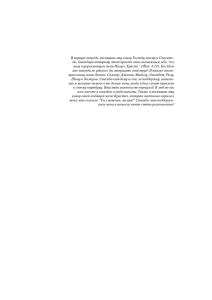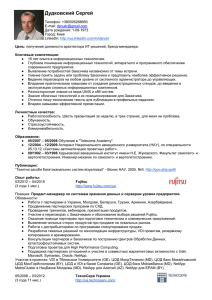Использование систем хранения NetApp для решений
advertisement
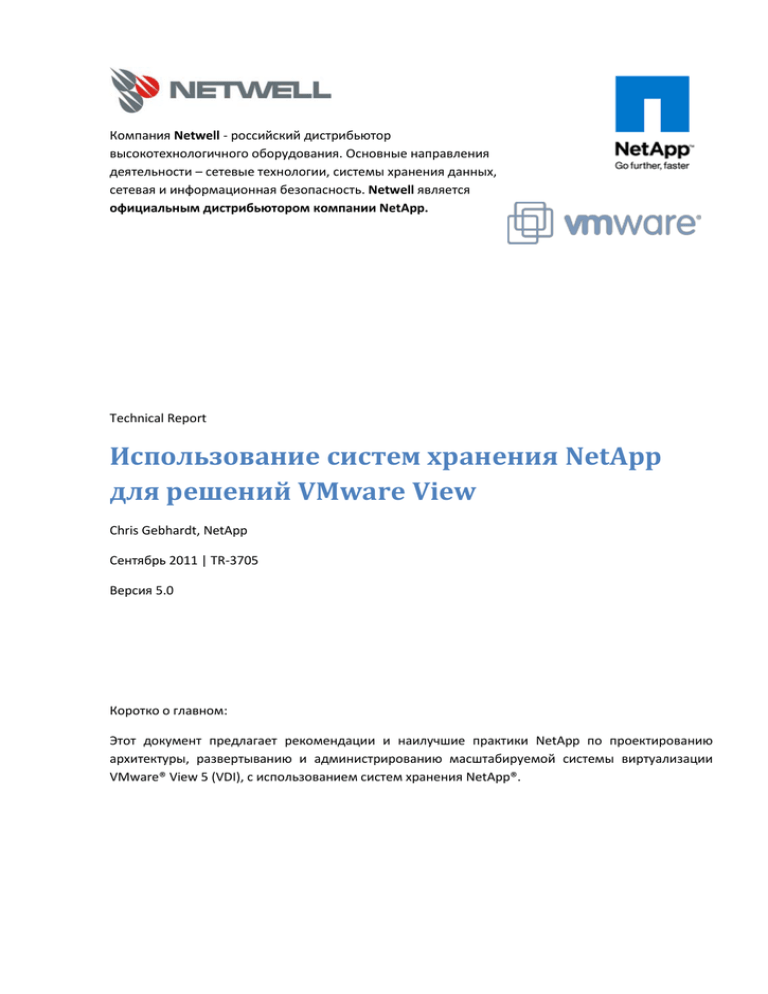
Компания Netwell ‐ российский дистрибьютор высокотехнологичного оборудования. Основные направления деятельности – сетевые технологии, системы хранения данных, сетевая и информационная безопасность. Netwell является официальным дистрибьютором компании NetApp. Technical Report Использование систем хранения NetApp для решений VMware View Chris Gebhardt, NetApp Сентябрь 2011 | TR-3705 Версия 5.0 Коротко о главном: Этот документ предлагает рекомендации и наилучшие практики NetApp по проектированию архитектуры, развертыванию и администрированию масштабируемой системы виртуализации VMware® View 5 (VDI), с использованием систем хранения NetApp®. Оглавление 1 Кратко о главном ..................................................................................................................................... 6 1.1 Как использовать .............................................................................................................................. 6 1.2 Что нового в текущей версии документа ...................................................................................... 7 1.3 Целевая аудитория документа ........................................................................................................ 7 2 Цели документа ....................................................................................................................................... 7 3 Введение в VMware View ........................................................................................................................ 7 4 Пулы VMware View .................................................................................................................................. 8 4.1 Модели организации десктопов в VMware View .......................................................................... 9 5 Решение NetApp и его компоненты .....................................................................................................11 5.1 Единая, масштабируемая, универсальная архитектура .............................................................11 5.2 Эффективность хранения ...............................................................................................................12 Thin Provisioning .................................................................................................................................12 Space Reclamation ..............................................................................................................................13 Дедупликация по технологии NetApp .............................................................................................14 FlexClone .............................................................................................................................................15 5.3 Производительность ......................................................................................................................15 Virtual Storage Tiering.........................................................................................................................16 Flash Cache ..........................................................................................................................................16 Aggregates и тома типа Flexible.........................................................................................................16 5.4 Операционная гибкость .................................................................................................................16 Virtual Storage Console 2.1.1 (VSC) ....................................................................................................17 Provisioning and Cloning plug-in (V3.2.1) ...........................................................................................17 Backup and Recovery Plug-in ..............................................................................................................18 NetApp SANscreen VM Insight ............................................................................................................18 Operations Manager ...........................................................................................................................19 5.5 Защита данных ................................................................................................................................20 RAID-DP ...............................................................................................................................................20 Backup and Recovery Plug-in ..............................................................................................................21 6 NetApp и пулы десктопов VMware View ..............................................................................................21 6.1 Пулы десктопов типа «Manual».....................................................................................................23 6.2 Пулы десктопов типа «Automated»...............................................................................................24 VMware Full Clone ..............................................................................................................................24 VMware Linked Clone .........................................................................................................................25 7 Ускорение работы VMware View с помощью оптимизации ввода-вывода .....................................27 7.1 Концепция .......................................................................................................................................27 7.2 Оптимизация записи на NetApp ....................................................................................................27 7.3 Преимущества Virtual Storage Tiering............................................................................................28 7.4 Технологии дедупликации и «не-дупликации»...........................................................................29 Основы дедупликации ......................................................................................................................30 7.5 Flash Cache .......................................................................................................................................31 7.6 Традиционный и «виртуальный» Storage Tiering ........................................................................31 Традиционные системы хранения ...................................................................................................31 Virtual Storage Tiering в Data ONTAP .................................................................................................32 Как работают функции Virtual Storage Tiering в Data ONTAP .........................................................33 Как работают функции Virtual Storage Tiering с Flash Cache...........................................................34 Как Flash Cache работает с дедупликацией (традиционное кэширование) .................................35 Как Flash Cache работает с дедупликацией (прозрачное кэширование) .....................................36 FlexScale ..............................................................................................................................................36 FlexShare .............................................................................................................................................37 Predictive Cache Statistics (PCS) .........................................................................................................37 7.7 О Virtual Storage Tiering для решений VMware View ...................................................................38 Преимущества Virtual Storage Tiering ..............................................................................................38 Рекомендации NetApp ......................................................................................................................38 7.8 Выводы ............................................................................................................................................38 8 Наилучшие решения при количественной оценке (sizing) ................................................................40 8.1 Сбор основных требований решения ...........................................................................................40 Требования по уровню производительности .................................................................................41 8.2 Процессы оценки требований производительности и емкости для системы хранения .........42 Определение «базового блока» сайзинга хранилища ..................................................................42 Проведение детальной оценки производительности ...................................................................44 Проведение детальной оценки емкости .........................................................................................44 Определение объемов хранилища, необходимого для файлов VM............................................45 Оценка роста емкости хранилища решения, на протяжении всего его срока службы ..............46 Распределение пространства хранения с использованием FlexClone .........................................46 Планирование и оценка размера шаблона тома/датастора .........................................................46 Оценка величины экономии при дедупликации тома-шаблона ..................................................47 Оценка занятого каждой VM дополнительного места ..................................................................48 Оценка объема, требуемого для томов FlexClone (с учетом дедупликации) ..............................49 Резерв места для дополнительных неучтенных факторов ............................................................50 Общий процесс оценки емкости системы хранения......................................................................50 Общий процесс оценки требований к системе хранения для использования разных типов десктопов в VMware View .................................................................................................................51 8.3 Рекомендации по физическому и логическому конфигурированию системы хранения ........53 9 Наилучшие решения для архитектуры хранения ...............................................................................54 9.1 Наилучшие методы при конфигурировании системы хранения................................................54 Создание надежной архитектуры хранения ...................................................................................54 Рекомендации по построению надежного хранилища .................................................................55 Построение производительной архитектуры хранения ................................................................56 10 Конфигурирование модуля VSC 2.1.1 Provisioning and Cloning........................................................57 11 Создание эффективных клонов VM в NetApp ....................................................................................63 11.1 Обзорно процесс развертывания эффективных клонов NetApp..............................................63 Распределение пространства хранилища NetApp..........................................................................63 Создание шаблона виртуальной машины ......................................................................................63 Создание эффективных клонов с помощью VSC 2.1.1....................................................................64 11.2 Детально процесс развертывания эффективных клонов NetApp ............................................64 Создание aggregate ...........................................................................................................................64 Создание датастора шаблонов с помощью VSC 2.1.1 ....................................................................64 Создание шаблона виртуальной машины ......................................................................................67 Создание клонов типа FlexClone с помощью VSC 2.1.1 ..................................................................69 12 Использование средств развертывания и клонирования VSC 2.1.1 ................................................83 13 Наилучшие практики операций в VMware View ................................................................................88 13.1 Дедупликация хранимых данных ...............................................................................................88 Дедупликация для VM, сделанных как VMware full clones ...........................................................88 Конфигурирование расписания дедупликации ..............................................................................90 Мониторинг операций дедупликации ............................................................................................92 13.2 Space Reclamation .........................................................................................................................92 Запуск процесса Space Reclamation .................................................................................................92 13.3 Антивирусная защита ...................................................................................................................96 13.4 Мониторинг NetApp и инфраструктуры VMware View ..............................................................96 NetApp Operations Manager ..............................................................................................................96 NetApp eSupport.................................................................................................................................97 13.5 Решение защиты данных .............................................................................................................97 NetApp VSC 2.1.1 Backup and Recovery (ранее SMVI) ......................................................................97 Datastore Remote Replication ............................................................................................................99 14 Выводы ................................................................................................................................................104 15 Обратная связь....................................................................................................................................105 16 Справочные материалы .....................................................................................................................105 17 История версий ...................................................................................................................................108 18 Об авторе.............................................................................................................................................108 19 Благодарности ....................................................................................................................................108 1 Кратко о главном Решение NetApp® позволяет компаниям оптимизировать использование их виртуальных инфраструктур, предлагая улучшенные средства создания и управления хранилищем данных. NetApp предлагает лидирующее в отрасли решение хранения, упрощающее создание виртуальных машин (VM); организует массированное клонирование и повторное развертывание (redeployment) их; обеспечивает производительную обработку пиковых нагрузок по вводувыводу, например массовые загрузки виртуальных машин и входы пользователей в систему (boot/login storm), антивирусное сканирование; эффективно управляет приложениями и пользовательскими данными; обеспечивает резервное копирование и восстановление отдельных VM; предоставляет средства простого и гибкого создания решений непрерывности бизнеса; и помогает уменьшить объемы потребного для задачи хранилища данных. Это руководство предлагает наилучшие практики и рекомендованные решения для планирования, построения и управления решением с использованием инфраструктуры виртуальных десктопов* VMware View (VDI) на системе хранения NetApp. NetApp предлагает ряд передовых возможностей в области хранения данных, применимых для решений с использованием VMware ESX®, с тех самых пор, как этот продукт появился на рынке в 2001 году. С тех пор NetApp непрерывно улучшал свои руководства по планированию, разработке и созданию системы хранения для использующего ESX Server решения VDI. Эти практики и рекомендации были задокументированы, и данное руководство, наконец, собрало их все вместе. 1.1 Как использовать Рекомендации и практики, представленные в настоящем документе, должны рассматриваться как требования, если не указано иное. Хотя выбор не выполнять все приведенные в этом руководстве рекомендации и не влияет на возможность получения поддержки от NetApp и VMware, игнорирование ряда рекомендаций обычно приводит к необходимости осуществления их на более позднем этапе внедрения или эксплуатации системы, что может обойтись дороже, и, часто, вызовет остановку и/или перебой в работе приложений. По этой причине NetApp предлагает считать реализацию всех рекомендаций и наилучших практик, описанных в этом документе, частью базового процесса внедрения или миграции. Все рекомендации этого документа применимы конкретно к развертыванию vSphere™ на системе хранения NetApp. Также следует учесть, что рекомендации и описанные практики этого документа заменяют собой все ранее существовавшие рекомендации такого рода, включая и сделанные в более ранних версиях данного документа TR-3705. Для использования NetApp vSphere plug-ins необходима версия Data ONTAP® Version 7.3.1P2 (или новее), однако многие опции обсуждаемые в этом документе могут требовать и более новых версий Data ONTAP. В дополнение к этому документу, NetApp и наши партнеры предлагают услуги professional services по разработке и развертыванию системы, описанной в данном документе. Эти услуги могут быть полезны вам при разработке вашего датацентра, оптимального для задач виртуальной инфраструктуры. Этот документ рассматривает текущие на момент его написания версии ПО NetApp, VMware, и других упомянутых производителей. Версии, указанные в этом документе поддерживаются, но * Здесь и далее мы будем переводить понятие virtual desktop, то есть рабочее место пользователя, существующее в виде отдельной виртуальной машины в среде VDI словом «десктоп». «Десктоп» в данном документе – это виртуальная машина в среде VMware View (прим. перев.) более ранние версии ПО могут не поддерживаться. Для официальных поддерживаемых версий ПО запросите эти данные у вашего системного инженера NetApp. 1.2 Что нового в текущей версии документа Этот документ рассматривает и демонстрирует новые возможности NetApp Virtual Storage Console (VSC) 2.1.1, и, конкретно, новые возможности, добавленные в модуль Provisioning and Cloning. Эти новые возможности таковы: • • • • • Возврат свободного места на дисках (Space reclamation) для виртуальных машин, созданных в режиме thin-provisioning на Network File System (NFS) Предупреждение и устранение возможного неверного выравнивания VM Управление учетными данными VMware View для модуля Provisioning and Cloning Создание множественных пулов View Репликация датасторов Кроме этого, VSC теперь полностью поддерживает vSphere 5 и VMware View 5.0. 1.3 Целевая аудитория документа Целевая аудитория этого документа предполагается знакомой с основами VMware vSphere, включая VMware ESX, VMware vCenter™ Server, и NetApp Data ONTAP 7.3.1.P2 или новее. Для общей информации о преимуществах и использовании систем хранения NetApp для хранения виртуальной инфраструктуры, смотрите документ VMware Comprehensive Virtual Desktop Deployment with VMware and NetApp. 2 Цели документа Цель данного документа предоставить руководство по архитектурному решению, путям внедрения и администрирования для администраторов, планирующих, или уже решивших развертывать решение VMware View с использованием виртуализованной системы хранения производства NetApp. Он предлагает краткий обзор концепций и технологий VMware View; ключевые аспекты архитектурного решения по внедрению VMware View с системой хранения NetApp; методы оценки объемов и производительности системы хранения и рекомендации о структуре данных; а также руководства по процессам внедрения и администрирования получившегося решения. 3 Введение в VMware View IT-отделы современных компаний сталкиваются новым классом проблем управления настольными системами, стремясь обеспечить конечным пользователям гибкость доступа к корпоративным ИТ-ресурсам, с помощью любого устройства из любой сети. От них также часто требуют предоставить доступ к корпоративным ресурсам для все более рассредоточенной и растущей аудитории, включающей работников вне офиса, подрядчиков, партнеров и поставщиков услуг аутсорсинга, а также работников, которые работают в дороге или из дома. Всем этим группам, зачастую, требуется доступ к чувствительным корпоративным ресурсам, но доступ должен быть обеспечен с соблюдением строгих требований корпоративной безопасности и новых нормативных стандартов. Система VDI (Virtual Desktop Infrastructure) позволяет организациям увеличить степень контроля, управляемости и гибкости работы с ресурсами настольных компьютеров работников компании, при этом сохранив для пользователей привычную им среду и опыт работы с их рабочим местом. VMware View это промышленное решение, предоставляющее пользователям корпоративные компьютерные сервисы. Решение VMware View 5 может включать в себя, но не ограничиваться следующими компонентами: • • • • • • Гипервизор виртуализации (VMware ESXi 5) Инструмент для централизованного управления, автоматизации, создания и оптимизации (VMware vCenter, NetApp VSC 2.0, VMware View Composer) ПО Connection broker и средства администрирования (VMware View 5) Виртуализованный образ десктоп-системы (Windows® XP, Windows Vista®, Windows 7) Решение для управления пользовательским профилем и данными в Windows (например, Liquidware Labs ProfileUnity и VMware View) «Тонкий клиент» или PC (например, Wyse, Cisco, DevonIT) VMware View 5, основывается на хорошо известной платформе виртаулизации VMware vSphere, и обеспечивает высокую управляемость десктопов, сохраняя для пользователей привычную им среду настольного компьютера, не требующую модификации приложений или пользовательского окружения. 4 Пулы VMware View VMware объединяет группы десктопов в специальные структуры администрирования, под названием пулы (pools). Политики управления устанавливаются для такого пула, так что все входящие в него десктопы имеют общую форму создания, поведения входа или выхода (login/logout) общее представление, состояние персистентности данных в них и правила применения обновлений. Существуют два основных типа пулов, это так называемый пул типа «manual» (manual desktop pool) и пул типа «automatic» (automatic desktop pool). Для любой пользовательской системы View десктопы в пуле могут быть либо так называемыми «закрепленными» (dedicated), или «незакрепленными» (floating) за конкретным пользователем. • • Закрепленные (dedicated, persistent) десктопы. «Закрепленные», или dedicated десктопы могут быть определены как десктопы, которые постоянно назначены, или закреплены, за одним и тем же пользователем, и соответствующим образом им персонализированы; другой пользователь не имеет доступа к такому закрепленному за этим пользователем десктопу. Пользователь входит в один и тот же десктоп каждый день, и изменения, сделанные им в эталонном образе системы (данные пользователя, установленные приложения, изменения в реестре) сохраняются при выходе пользователя. Это в точности то, как себя ведет физический настольный или портативный компьютер, когда все изменения, сделанные пользователем, сохраняются на его локальном диске. Эта модель, однако, может также включать в себя использование домашней директории пользователя по протоколу CIFS, перенаправление папок и профиля пользователя для лучшей управляемости и сохранности данных. Это типичная модель использования VDI сегодня, которая используется для десктопов офисных и научных работников, мобильных пользователей, а также продвинутых пользователей системы и руководства, и именно эта модель десктопов предъявляет основные требования к расширению объемов системы хранения. Незакрепленные (floating, nonpersistent) десктопы. «Незакрепленные», или floating десктопы могут быть определены как десктопы, которые не закреплены за каким-то конкретным пользователем. Пользователю могут назначаться различные десктопы на каждый его вход в систему. Такая модель может использоваться для работников, выполняющих работу с фиксированным набором действий или временных сотрудников (например, сотрудники колл-центра, кассиры или операционисты банка, студенты или медработники, работающие со специальным автоматизированным рабочим местом типа «kiosk»). Также такая модель десктопа может пригодиться для сотрудников, предъявляющих небольшие требования по персонализации рабочего места. Можно выбрать любую из этих моделей, а также любое сочетание из нескольких моделей одновременно, в зависимости от требований бизнеса, типов пользователей и соотношения между разными типами пользователей, в соответствии с выполняемыми ими задачами. 4.1 Модели организации десктопов в VMware View VMware View Manager это продукт управления виртуальными десктопами VMware, который улучшает управляемость, а также предоставляет знакомый интерфейс управления десктопом. Рис. 1) Возможности VMware View (источник: VMware). На верхнем уровне, существует несколько вариантов типов пулов VMware View: Пулы десктопов типа «manual». Этот тип пула обеспечивает назначение нескольких пользователей нескольким десктопам, с только одним активным пользователем на десктоп в каждый момент времени. Эти типы десктопов должны быть созданы вручную, заранее, используя VMware full clones или инструменты с эффективным распределением пространства при создании VM, например NetApp VSC Provisioning and Cloning plug-in, которые могут быть импортированы автоматически в VMware View. Пул десктопов типа «manual» поддерживает два типа назначения пользователя десктопу: − Закрепленное (Dedicated) назначение. Пользователь закреплен за определенным десктопом, и сохраняет в нем все свои документы, приложения и настройки, входя в десктоп с новой сессией. Десктоп статически назначается и закрепляется за пользователем, когда пользователь впервые к нему подключается, и использует его в последующих сессиях. − Незакрепленное (Floating) назначение. Пользователи не закрепляются за определенным десктопом, и могут получать разные десктопы из пула всякий раз, когда подключаются к системе. Кроме этого, не сохраняется профиль и не сохраняются пользовательские данные от сессии к сессии, без использования стороннего ПО или перемещаемых (roaming) профилей. • Пулы десктопов типа «automated». Этот тип пула обеспечивает назначение многих пользователей многим десктопам, с одним активным пользователем на каждый определенный активный десктоп. Создание и настройка такого типа десктопов производится с помощью VMware View и, опционально, VMware View Composer, используя одну из двух возможных опций: − Full clone. Использует для создания клонов шаблоны виртуальных машин и VMware vCenter. − Linked clone. Использует для создания VMware linked clones возможности VMware View Composer в составе VMware View 5. Оба варианта пулов десктопов типа «automated» поддерживают два варианта назначения пользователей десктопу: − Закрепленное (Dedicated) назначение. Пользователь закреплен за определенным десктопом, и сохраняет в нем все свои документы, приложения и настройки, входя в десктоп с новой сессией. Десктоп статически назначается и закрепляется за пользователем, когда пользователь впервые к нему подключается, и использует его в последующих сессиях. − Незакрепленное (Floating) назначение. Пользователи не закрепляются за определенным десктопом, и могут получать разные десктопы из пула всякий раз, когда подключаются к системе. Кроме этого, не сохраняется профиль, и не сохраняются пользовательские данные от сессии к сессии. • Пулы терминального сервера. Это пул десктопов терминального сервера, обслуживаемых одним или несколькими такими серверами терминалов. Обсуждение этого типа выходит за рамки этого документа. Таблица 1) Варианты пулов десктопов. Тип пула Manual Способ создания Сохранение данных десктопа Закрепление пользователем Dedicated/Floating за NetApp VSC 2.0 Persistent/Nonpersistent Provisioning and Cloning Automated VMware Full Clones Persistent/Nonpersistent Dedicated/Floating VMware View Composer Persistent/Nonpersistent Dedicated/Floating Linked Clones Хотя любой из клонов может использоваться для разных режимов сохранения данных десктопа и назначения ему пользователей, предпочтительным и наиболее рекомендуемым будет вариант выделенный жирным в соответствующей графе. Для подробного рассмотрения темы пулов десктопов в VMware View и назначения им пользователей, смотрите руководство VMware View Administrator’s Guide. 5 Решение NetApp и его компоненты NetApp предлагает масштабируемое, универсальное хранилище, а также решение управления данными для VMware View. Особые преимущества решения NetApp: • • • • Эффективность хранения. Значительное снижение затрат на нескольких уровнях эффективности хранения, для всех компонентов данных VM. Производительность. Улучшение субъективного пользовательского восприятия качества и скорости работы системы с использованием Virtual Storage Tiering (VST) и оптимизации ввода-вывода на запись, которая дополняет возможности повышения эффективности. Операционная гибкость. Расширенные возможности управления решением VMware View, с тесной его интеграцией с решениями партнеров. Защита данных. Улучшенная защита как данных OS виртуального десктопа, так и пользовательских данных, с минимальным оверхедом в отношении стоимости решения, производительности и сложности операций. 5.1 Единая, масштабируемая, универсальная архитектура Универсальная архитектура хранения NetApp (unified storage architecture) обеспечивает пользователям гибкую и масштабируемую платформу хранения. Инновационная платформа хранения NetApp обеспечивает пользователям альтернативный подход и расширенное предложение возможностей, по сравнению с продуктами традиционных производителей. Все системы хранения NetApp используют возможности внутренней операционной системы Data ONTAP для предоставления доступа: • • • • SAN (FCoE, FC, iSCSI) NAS (CIFS, NFS) «первичного» primary storage для основных, рабочих данных «вторичного» secondary storage для резервных копий с использованием единой унифицированной, универсальной платформы. Таким образом, все виртуальные десктопы могут размещаться на одном и том же устройстве хранения. Единая, общая процедура для всех систем хранения компании, от самых младших моделей, до самых старших, применяется для начальной установки, распределения пространства, реплицирования данных и создания резервных копий. Использование единого набора программных продуктов и процессов значительно упрощает работу даже в весьма сложных инфраструктурах с их процессами управления данными. Унифицированные программные продукты для управления системой хранения и данными на ней снижают сложность и стоимость владения, позволяя компаниям обеспечивать соответствие их IT-служб и возможностей бизнесзадачам компаний, и снизить затраты. Для больших, масштабируемых инфраструктур VMware View, решение NetApp обеспечивает следующие преимущества: • По меньшей мере 50% экономию на объемах хранения, затратах на электропитании и охлаждении • • Наиболее гибкое и операционно эффективно решение хранения Наилучшую в своем классе защиту данных и решение обеспечения непрерывности бизнеса, нацеленное на любой желаемый уровень доступности данных 5.2 Эффективность хранения Один из критически важных барьеров на пути внедрения VDI в организации является увеличение стоимости использования системы хранения, при развертывании высокодоступной и высокопроизводительной инфраструктуры. Виртуальные десктопы создают высокий уровень избыточности данных, в особенности для данных OS виртуальной машины. При использовании традиционной системы хранения это будет означать необходимость объемов хранения, равной сумме объемов, занимаемых всеми VM. Например, если каждая VM имеет размер 20GB, и у вас планируется развернуть 1000 таких VM, они потребуют для своего хранения, по меньшей мере, 20TB usable data на системе хранения. Thin provisioning, дедупликация данных, и FlexClone® это наиболее важные компоненты технологии NetApp, которые предлагают различные уровни эффективности хранения для данных OS виртуального десктопа, установленных приложений и пользовательских данных. Они помогают сэкономить от 50% до 90% затрат, связанных с использованием системы хранения (что подтверждено опытом пользователей и тестированием в лаборатории NetApp). NetApp это единственный на сегодня производитель систем хранения, предлагающий блочную дедупликацию для виртуальных машин, не имеющую значительных негативных последствий своего использования для производительности системы. Thin Provisioning Thin provisioning это способ логически представить хостам больше пространства хранения, чем его физически имеется на системе хранения. Используя thin provisioning, администраторы системы хранения могут использовать пул физических дисков (известный у NetApp как aggregate) и создавать на нем логические тома для различных приложений, при этом не выделяя и не «бронируя» все запрошенное приложениями место на момент создания тома. Пространство занимается на дисках только по мере того, как его фактически задействует приложение. Неиспользованное пространство на aggregate доступно для всех созданных на нем thinly provisioned томов, которые могут расширяться по мере записи в них данных хостами, или же использоваться для создания на нем новых томов. Рисунки 2 и 3 показывают принцип работы thin provisioning и его влияния на заполнение дисков. Для подробностей о thin provisioning, смотрите документ NetApp TR-3563: NetApp Thin Provisioning. Рис. 2) Традиционный и thin способ распределения пространства. Рис. 3) Увеличение степени использования диска с помощью thin provisioning. Space Reclamation Виртуальная машина может быть создана в формате «thick» или «thin». Когда VM является «thin», то пространство хранения для нее не резервируется при ее создании на контроллере системы хранения. Это позволяет применять метод, под названием «oversubscription», то есть распределять в системе для виртуальных машин места больше, чем его физически имеется на системе хранения, это увеличивает степень использования пространства на хранилище. Оборотная сторона режима thin provisioning для виртуальных машин состоит в том, что эта эффективность максимальна только в первый день. Когда «thin» VM пишет данные, хранилище выделяет ей под эти данные блоки. Но даже если данные удаляются после записи, на системе хранения он по-прежнему остаются выделенными VM и занятыми. В NetApp VSC 2.1.1 появилась новая технология, под названием «space reclamation», которая может быть использована для Windows VM, использующих внутри VM файловую систему NTFS, и расположенных в датасторе, подключенном по протоколу NFS. Эта технология позволяет контроллеру системы хранения возвращать в пространство свободных блоки, содержимое которых было удалено на уровне файловой системы VM, и которое, в противном случае, оставалось бы занято блоками удаленных файлов. Рисунок 4 показывает диаграмму «жизненного цикла» виртуальной машины, созданной в thinформате. Когда VM находится в thin-формате, то объем занятого в OS VM пространства равен объему пространства, занятому на системе хранения под файл данного виртуального диска. Когда данные пишутся на диски VM, они занимают место на системе хранения, на которой расположены виртуальные диски этой VM. Когда какие-то данные удаляются внутри VM, на уровне системы хранения освобождения блоков не происходит. Процедура «space reclamation» возвращает высокие показатели эффективности при thin provisioning, возвращая пространство из блоков удаленных VM в область свободных и доступных блоков системы хранения. Рис. 4) Жизненный цикл виртуальной машины в режиме thin provisioning. Дедупликация по технологии NetApp Технология дедупликации в системах хранения NetApp экономит пространство на основном пространстве хранения (primary storage) удаляя избыточные копии блоков, с идентичным содержимым, на томах, которые хранят содержимое сотен виртуальных десктопов. Этот процесс прозрачен для приложений и конечных пользователей и может быть включен или выключен «на ходу», без прерывания работы системы. В системе VMware View, дедупликация дает значительную экономию объемов хранения, так как все VM используют идентичные копии OS и приложений. Отметьте, что не все данные в системе VDI одинаково хорошо дедуплицируются. Такие данные, как файлы подкачки (swap) и другие временные файлы не следует дедуплицировать. Дедупликация также хорошо подходит для пользовательских данных и профилей, хранящихся в «домашних» директориях с доступом по протоколу CIFS. Для более детального рассмотрения темы дедупликации NetApp, смотрите документ TR-3505: NetApp Deduplication for FAS and V-series, Deployment and Implementation Guide. Рис. 5) Дедупликация NetApp. FlexClone Технология NetApp FlexClone это аппаратно реализованная технология создания эффективных, с точки зрения расхода пространства хранения, клонов данных, с возможностью записи и перезаписи данных в них, где клонируемыми данными могут быть индивидуальные файлы, LUN-ы или тома типа flexible volumes. Использование технологии FlexClone с VMware View обеспечивает высокий уровень масштабируемости, и значительные уровни экономии пространства, затрат денег и времени. Клонирование уровня файла и уровня тома плотно интегрированы с VMware vCenter Server с помощью использования NetApp Virtual Storage Console (VSC) и его модуля Provisioning and Cloning vCenter plug-in. VSC обеспечивает гибкость создания и распределения, а также повторного развертывания (redeploy) тысяч VM, с сотнями VM в каждом датасторе. Отметьте, что с точки зрения масштабируемости и управляемости, такая схема позволяет работать с гораздо меньшим количеством датасторов, в сравнении с другими решениями, которые могут требовать использование одного датастора на VM. FlexClone добавляет новый уровень гибкости и эффективности для операций системы хранения. Тома FlexClone создаются за секунды и не прерывают работу исходных для них томов FlexVol® или расположенных на них VM. Клоны типа FlexClone совместно используют одно и то же физическое пространство данных, как для исходного тома LUN или файла, так и для его клона, и место на дисках системы хранения занимает только некоторое, сравнительно небольшое, пространство индивидуальных метаданных объекта. Клоны FlexClone file-level или volume-level очень эффективно используют пространство хранения за счет возможностей архитектуры Data ONTAP, сохраняя для клона только измененные по сравнению с оригинальным объектом блоки данных. В дополнение к этим преимуществам клоны file-level или volume-level FlexClone имеют те же показатели производительности, что и другие тома FlexVol, или файлы, размещенные на таких, обычных томах. Кроме этого, технология FlexClone обеспечивает значительные преимущества для тестирования процедур катастрофоустойчивости (disaster recovery, DR). DR-тестирование с использованием FlexClone безопасно, и может быть проведено в рабочее время, в любой желаемый момент. Для подробного рассмотрения темы технологии FlexClone, смотрите документ NetApp TR-3347: FlexClone Volumes: A Thorough Introduction. 5.3 Производительность Другой важный аспект при решении использовать VMware View, это проблемы производительности, связанные с необходимостью использовать тысячи виртуальных машин на одном, совместно используемом хранилище. Например это события, которые производят значительные объемы одновременных операций ввода-вывода, такие как одновременные входы в системы и загрузки VM (login/boot storms), а также работа антивирусов. В случае физических десктопов это не является особой проблемой, так как каждый настольный компьютер использует свой индивидуальный жесткий диск, и операции ввода-вывода на нем вызваны работой только одной OS. В случае же использования VMware View, которая работает на совместно используемом множеством десктопов хранилище, возможны значительные проблемы с общей производительностью системы при выполнении названных операций. Это означает, что решение должно содержать множество физических жестких дисков, чтобы распараллелить по ним вводвывод и соответствовать требованиям производительности решения, что ведет к росту затрат на систему хранения и общему повышению затрат на решение. Для решения этой проблемы NetApp использует так называемый Virtual Storage Tiering (VST). VST это компонент ядра Data ONTAP, который расширяется с помощью устройств Flash Cache (ранее назывался PAM II). Использование данного решения экономит деньги пользователя, так как: • • • • • Требует меньшего количества физических дисков и объемов памяти под кэш на системе хранения Не требует использования дисков SSD для обуздания проблем с boot/login storms Чтение данных из кэша высвобождает дисковые операции для того, чтобы диски могли обработать больше операций записи Обеспечивает лучшую пропускную способность и степень загрузки системы Обеспечивает быстрейший отклик хранилища при операциях ввода-вывода и лучшую отзывчивость системы в целом, для конечного пользователя Virtual Storage Tiering Virtual Storage Tiering позволяет пользователям использовать преимущества высокой эффективности хранения на системах NetApp, одновременно значительно увеличив производительность по вводу-выводу. VST является органичной частью OS Data ONTAP и работает, используя возможности block-sharing на уровне внутренней структуры размещения файлов WAFL, той же технологии, что используются в дедупликации и FlexClone, снижая необходимые объемы кэша и устраняя повторные чтения в дисков. Только один экземпляр любого повторяющегося своим содержимым блока читается в кэш, поэтому требуется меньшие объемы кэша, чем при традиционном способе его использования. По этой причине, реализация VMware View может получить до 99% экономии пространства хранения (что проверено и продемонстрировано в недавней работе тестовой лаборатории NetApp, при построении системы на 50 000 мест) используя технологии клонирования NetApp, а при переходе на уровень кэша также более высокие уровни попадания в кэш (cache hit rate). VST особенно эффективна в случае одновременных массовых загрузок рабочих мест (boot storm), и входов с систему сотен и тысяч пользователей одновременно, что может чрезмерно нагрузить и ухудшить производительность систем традиционного типа. Flash Cache NetApp Flash Cache это аппаратное устройство, которое расширяет возможности Data ONTAP VST. Flash Cache увеличивает доступное пространство кэша, который помогает снизить объемы активности ввода-вывода виртуальных десктопов при тех или иных «штормах». Более подробно о Flash Cache можно прочесть ниже в данном документе. Для подробностей о NetApp Flash Cache также смотрите страницу технических спецификаций Flash Cache. Внимание: На протяжении оставшегося текста документа, утверждения, делаемые для Flash Cache в равной мере верны как для Flash Cache, так и для модулей PAM. Aggregates и тома типа Flexible Тома типа Flexible (также известные как FlexVol) и структуры под названием aggregates обеспечивают использование пула дисков. Такая виртуализация хранения позволяет равномерно распределить нагрузку от всех десктопов по тому или аггрегейту. NetApp виртуализирует ресурсы системы хранения образом, сходным с тем, каким VMware виртуализирует серверные ресурсы. 5.4 Операционная гибкость Сложность внедрения и администрирования, присущая решению VMware View это еще один потенциальный барьер для организаций в использовании VDI. Решение администрирования NetApp обладает операционной гибкостью и обеспечивает тесную интеграцию с VMware vCenter, что обеспечивает быстрое развертывание, управление, конфигурирование и создание резервных копий развернутой системы VMware View. Эта глава рассматривает компоненты фреймворка NetApp для vSphere, под названием Virtual Storage Console. Virtual Storage Console 2.1.1 (VSC) NetApp Virtual Storage Console 2.1.1 (VSC) for VMware vSphere позволяет управлять серверами ESX и ESXi, подключенными к системе хранения NetApp. VSC это plug-in в VMware vCenter, который становится доступен для всех клиентов vSphere, подключенных к серверу vCenter. Базовые функции VSC позволяют администратору VMware настраивать в соответствии с наилучшими и рекомендованными практиками параметры HBA/CNA timeout, настройки MPIO и NFS; отслеживать емкость хранилища и величины дедупликации; собирать исходные данные для разрешения проблем. Рис. 6) NetApp VSC plug-in. Provisioning and Cloning plug-in (V3.2.1) NetApp VSC Provisioning and Cloning plug-in v3.2.1 обеспечивает пользователям возможность быстро создавать (provision), администрировать, импортировать, возвращать свободное место после удаления данных из thin-VM (space reclaiming) и повторно развертывать (redeploy) тысячи VM. Перед началом операции клонирования VSC проверяет соответствие его настроек best practices NetApp и VMware по выравниванию его партиций. Этот плагин также использует возможности технологии FlexClone, рассмотренные ранее, для создания клонов данных силами системы хранения. Плагин плотно интегрирован с VMware vCenter как модуль NetApp VSC 2.1.1 и может автоматически импортировать VM непосредственно из VMware View 4 и новее. После первичного развертывания, Provisioning and Cloning plug-in может проводить повторное развертывание (redeploy) виртуальных машин, например, после применения патчей или системных обновлений на базовый образ виртуальной машины. Плагин также предоставляет администраторам VMware возможности запускать, просматривать ход процесса и управлять процессом дедупликации; конфигурировать и распределять пространство для новых датасторов по протоколам NFS, iSCSI, Fibre Channel и FCoE; изменять размеры датасторов NFS; уничтожать датасторы. Модуль Provisioning and Cloning также позволяет настроить репликацию датасторов. Эта возможность дает большим компаниям, использующим множество датацентров с оборудованием, легко реплицировать между ними подготовленные шаблоны виртуальных машин, используя решение репликации NetApp SnapMirror®. Используя возможности модуля Provisioning and Cloning в VSC 2.1.1, пользователи могут обеспечить использование высокой эффективности, предоставляемой системами NetApp, быстрое распределение пространства хранения и управление процедурами обновления виртуальных машин, для любых типов VM. Рис. 7) NetApp Provisioning and Cloning plug-in в VMware vCenter. Backup and Recovery Plug-in NetApp VSC Backup and Recovery plug-in (ранее SMVI) это плагин для организации защиты данных в VMware vSphere и VMware View. Модуль Backup and Recovery теперь распространяется в составе Virtual Storage Console 2.1.1. Он интегрируется в функциональность снэпшотов VMware, позволяя использовать ее вместе с технологией NetApp Snapshot™ для защиты VMware View. Более подробно эту тему мы рассмотрим далее, в главе 5.5, посвященной защите данных. NetApp SANscreen VM Insight Также доступный как плагин к VMware vCenter, продукт NetApp SANscreen® VM Insight предлагает средства «кросс-доменного» взгляда в диапазоне от VM до системы хранения, позволяя командам администраторов системы хранения и серверной инфраструктуры более просто управлять системой VMware View, и входящими в нее серверами и системами хранения. VM Insight обеспечивает сбор сервисной информации с виртуальных серверов, физических серверов и систем хранения, а также томах, распределенной емкости и информации о датасторах из VMware vCenter. Основываясь на этих данных, VM Insight показывает актуальные данные о серверной производительности инфраструктуры. и обеспечивает исчерпывающие возможности по мониторингу Для подробностей смотрите SANscreen VM Insight. Рис. 8) NetApp SANscreen VM Insight plug-in для VMware vCenter. Operations Manager NetApp Operations Manager это всеобъемлющий инструмент мониторинга и администрирования инфраструктуры хранения VMware View. Он предоставляет администратору исчерпывающий отчет по текущему состоянию и тенденциям использования емкости хранения. Он также позволяет анализировать системную производительность, емкость и «состояние здоровья» системы хранения, позволяя разрешить ряд потенциальных проблем. Подробнее о Operations Manager, смотрите на cтранице продукта Operations Manager Рис. 9) NetApp Operations Manager. 5.5 Защита данных Доступность тысяч виртуальных десктопов напрямую зависит от доступности системы хранения, на которой размещаются эти десктопы. По этой причине, выбор верного типа RAID является критически важным аспектом. Защита таких данных, как образы виртуальных десктопов и пользовательских данных, является крайне важной задачей. RAID-DP®, модуль VSC 2.1.1 под названием Backup and Recovery, NetApp SnapMirror®, и технология NetApp Snapshot, это важные составляющие решения NetApp, которое поможет вам обеспечить высокую доступность ваших данных. RAID-DP Защита данных является критически важным аспектом для любой системы VMware View, так как отказ RAID вызовет остановку работы сотен и тысяч пользователей, работавших со своими виртуальными десктопами. RAID-DP обеспечивает производительность, сравнимую с производительностью RAID 10, но использует при этом меньше дисков при эквивалентном RAID-6 уровне защиты данных. RAID-DP обеспечивает устойчивость к сбоям двух дисков в группе разом, что превышает возможности RAID 5, который устойчив только к сбою одного диска в RAID-группе. Для подробностей о RAID-DP, смотрите документ NetApp TR-3298: RAID-DP: NetApp Implementation of RAID Double Parity for Data Protection. Backup and Recovery Plug-in Модуль NetApp Backup and Recovery plug-in для VSC 2.1.1 это масштабируемое, интегрированное решение защиты данных для системы VMware View. Модуль Backup and Recovery plug-in позволяет пользователям использовать интегральное решение из функциональности снэпшотов VMware и реализованных средствами системы хранения «аппаратных» блочных снэпшотов NetApp, для создания консистентных резервных копий виртуальных десктопов. Backup and Recovery plug-in интегрируется с технологией репликации NetApp SnapMirror, которая сохраняет экономию пространства хранения с использованием дедупликации при реплицировании данных между системами хранения NetApp. Не требуется повторно запускать процесс дедупликации на системе-получателе репликации. Кроме этого, когда данные VMware View реплицируются с помощью SnapMirror, то реплицированные данные могут быть легко возвращены в онлайн, быстро восстанавливая работоспособность системы в случае сбоя в датацентре. SnapMirror полностью интегрирован с VMware Site Recovery Manager (SRM) и NetApp FlexClone, чтобы иметь возможность мгновенно создавать writable клоны данных реплицированных десктопов на DRсайте, и которые можно использовать для тестирования процедур DR, или для задач разработки. Для подробностей об использовании SnapMirror, смотрите документ NetApp TR-3446: SnapMirror Async Overview and Best Practices Guide. Об интеграции с VMware SRM смотрите документ NetApp TR-3671: VMware vCenter Site Recovery Manager in a NetApp Environment. О деталях использования Backup and Recovery plug-in, смотрите документ NetApp TR-3737: SMVI Best Practices. Рис. 10) NetApp Backup and Recovery plug-in. 6 NetApp и пулы десктопов VMware View В VMware View 5 могут использоваться пулы десктопов двух типов: • • Пулы типа «Manual» Пулы типа «Automated» Как пулы типа «manual», так и пулы типа «automated» предлагают возможность назначать пользователям десктопы с произвольным выбором из любого свободного, или же фиксировано (то есть незакрепленное за конкретным пользователем рабочее место-десктоп или закрепленное). Тип пула «automated» предлагает два возможных варианта при создании виртуального десктопа: используя VMware full clones и используя возможности VMware View Composer и так называемые linked clones. Гибкость архитектуры дает нам в итоге шесть разных вариантов создания и управления виртуальных десктопов в VMware View: • • • • • • Пул десктопов типа «manual» с фиксированным закреплением десктопа (dedicated) Пул десктопов типа «manual» с нефиксированным закреплением десктопа (floating) Пул десктопов типа «automated», использующий VMware full clones с закрепленным за пользователем десктопом (dedicated) Пул десктопов типа «automated», использующий VMware full clones с незакрепленным за пользователем десктопом (floating) Пул десктопов типа «automated», использующий VMware linked clones с закрепленным десктопом (dedicated) Пул десктопов типа «automated», использующий VMware linked clones с незакрепленным десктопом (floating) Большинство компаний имеют смешанный характер профилей работников (например, финансовый департамент, HR, разработка, help desk, колл-центр и техподдержка, удаленные работники, операторы ввода данных, и так далее), и каждый из этих профилей может требовать один из этих шести способов создания и использования виртуального десктопа. Основываясь на требованиях профилей работы своих пользователей, компании могут выбрать один или несколько вариантов реализации пулов десктопов. Например, вариант для разных профилей использования рабочих мест в компании может быть такой: • • • • 10% индивидуальных десктопов (например, временные и контрактные работники) 40% пулы типа «manual» с фиксированным закреплением (например, управленческий персонал, HR, аналитики, R&D) 20% пулы типа «automated», использующие VMware full clones с фиксированным закреплением (например, программисты-разработчики) 30% пулы типа «automated», использующие VMware linked clones с нефиксированным закреплением (например, сотрудники техподдержки и help desk) В реальной жизни соотношение типов десктопов будет меняться, и все больше и больше десктопов сотрудников будут переходить в «виртуальную форму». Тем не менее, конечной целью будет убедиться, что полное решение «от и до» окажется легко управляемым, эффективным в отношении затрат на него, и реализует хорошие показатели быстродействия системы для конечных пользователей. Возможности NetApp в области эффективности хранения, производительности, операционной гибкости и защиты данных хорошо дополняют и усиливают все шесть способов, которым могут быть развернуты виртуальные десктопы, как это показано в Таблице 2. Таблица 2) Возможности NetApp. VMware View Тип пула Метод создания Назначение пользователя Manual pool NetApp VSC Dedicated Provisioning Floating and Cloning Automated pool VMware View Composer (Full Clones) VMware View Composer (Linked Clones) Совместное решение NetApp и VMware Эффективность ПроизГибкость водитель OS data User ность data Защита данных Dedicated Floating Dedicated Floating Давайте в деталях рассмотрим каждый из вариантов пулов десктопов VMware View и посмотрим, как решения NetApp дополняют их возможности. 6.1 Пулы десктопов типа «Manual» Если вы планируете реализовать пул десктопов типа «manual» в проектируемом решении, вы можете выбрать из двух возможных способов назначения, закрепленного (dedicated) и незакрепленного (floating). Для обоих вариантов назначения пользователя, эффективность и экономия пространства хранения, достигаемая с помощью технологий NetApp (дедупликация, thin provisioning и FlexClone) может составлять от 50% до 90% для данных VM OS, и до 50% для пользовательских данных. Отметьте, что рекомендации NetApp предлагают хранить пользовательские данные и профили в папке CIFS на томе NetApp NAS, используя программный продукт управления профилями. Один из таких продуктов - Profile Unity компании Liquidware Labs. Это может также быть реализовано с помощью штатного средства Microsoft® перемещаемых профилей (roaming profiles) и/или перенаправления папок. Такой подход позволяет расширить возможности по управлению и защите данных пользовательских профилей и папок. Оптимизация операций записи на NetApp и использование virtual storage tiering помогает достичь желаемого положительного эффекта на производительности системы. Виртуальные машины могут быть быстро созданы или повторно развернуты и импортированы в VMware View с использованием модуля VSC Provisioning and Cloning plug-in. Эффективные средства мониторинга, управления, защиты данных реализуются такими средствами, как Liquidware Labs Stratusphere UX, VM Insight, Operations Manager, VSC Backup and Recovery, SnapVault, SnapMirror, и RAID-DP, как показано в Таблице 3. Таблица 3) Пулы десктопов типа «manual». VMware View Тип Метод пула создания Совместное решение NetApp и VMware Эффективность ПроизвоГибкость OS data User data дительность Manual Thin Provisioning Дедупли кация Назначение пользова теля NetApp VSC Dedicated Provisioning Floating and Cloning CIFS Thin Provisioning Дедупли кация Оптимизация записи на WAFL, VST Flash Cache VSC Provisioning and Cloning VM Insight Operations Manager VSC Backup and Recovery Защита данных RAID-DP VSC Backup and Recovery, SnapMirror SnapVault 6.2 Пулы десктопов типа «Automated» Если вы планируете реализовать пул десктопов типа «automated» в проектируемом решении, вы можете выбрать реализацию VMware под названием full clone, или linked clone, или комбинацию их. VMware Full Clone Этот вариант поддерживается для выделенного (dedicated) и невыделенного (floating) режима сопоставления пользователя десктопу. Для обоих вариантов назначения пользователя, эффективность и экономия пространства хранения, достигаемая с помощью технологий NetApp (дедупликация, thin provisioning и FlexClone) может составлять от 50% до 90% для данных VM OS, и до 50% для пользовательских данных. Отметьте, что рекомендации NetApp предлагают хранить пользовательские данные и профили в папке CIFS на томе NetApp NAS используя решение управления профилями. Один из таких продуктов - Profile Unity компании Liquidware Labs. Это может также быть реализовано с помощью штатного средства Microsoft® перемещаемых профилей (roaming profiles) и/или перенаправления папок. Такой подход позволяет расширить возможности по управлению и защите данных пользовательских профилей и папок. Эффективные средства мониторинга, управления, защиты данных реализуются такими средствами, как Liquidware Labs Stratusphere UX, VM Insight, Operations Manager, VSC Backup and Recovery, SnapVault, SnapMirror, и RAID-DP, как показано в Таблице 4. Таблица 4) VMware View Composer Full Clone. VMware View Тип пула Метод создания Automated VMware View Composer Full Clone Назначение пользова теля Dedicated Floating Совместное решение NetApp и VMware Эффективность ПроизвоГибкость дительность OS data User data Thin Provisioning Дедупли кация CIFS Thin Provisioning Дедупли кация, User Data Disk Оптимизация записи на WAFL, VST, Flash Cache VSC Provisioning and Cloning, VM Insight, Operations Manager, VSC Backup and Recovery Защита данных RAID-DP VSC Backup and Recovery SnapMirror SnapVault VMware Linked Clone VMware linked clone также поддерживается как для выделенного (dedicated), так и для невыделенного (floating) режима сопоставления пользователя десктопу. • Для режима постоянного (persistent) доступа, планируемые величины эффективности (от 50% до 90% объема) для диска OS виртуальной машины могут быть достигнуты с использованием VMware linked clones и NetApp thin provisioning. Показатели эффективности для диска пользовательских данных (до 50% объема) могут быть достигнуты с помощью дедупликации NetApp и thin provisioning. Отметьте, что рекомендации NetApp предлагают хранить пользовательские данные и профили в папке CIFS на томе NetApp NAS, используя решение управления профилями. Один из таких продуктов - Profile Unity компании Liquidware Labs. Это может также быть реализовано с помощью штатного средства Microsoft® перемещаемых профилей (roaming profiles) и/или перенаправления папок. Такой подход позволяет расширить возможности по управлению и защите данных пользовательских профилей и папок. • Для режима непостоянного (nonpersistent) доступа, планируемые величины эффективности (от 50% до 90% объема) для диска OS виртуальной машины могут быть достигнуты с использованием VMware linked clones и NetApp thin provisioning. Показатели эффективности для диска пользовательских данных (до 50% объема) могут быть достигнуты с помощью дедупликации NetApp и thin provisioning. Отметьте, что рекомендации NetApp предлагают хранить пользовательские данные и профили в папке CIFS на томе NetApp NAS, используя решение управления профилями. Один из таких продуктов - Profile Unity компании Liquidware Labs. Это может также быть реализовано с помощью штатного средства Microsoft® перемещаемых профилей (roaming profiles) и/или перенаправления папок. Такой подход позволяет расширить возможности по управлению и защите данных пользовательских профилей и папок. Для обоих режимов, как persistent, так и nonpersistent, оптимизация операций записи на NetApp и использование virtual storage tiering помогает достичь желаемого положительного эффекта на производительности системы. Эффективные средства мониторинга, управления, защиты данных реализуются такими средствами, как Liquidware Labs Stratusphere UX, VM Insight, Operations Manager, VSC Backup and Recovery, SnapVault, SnapMirror, и RAID-DP, как показано в Таблице 5. Таблица 5) VMware View Composer Linked Clones. VMware View Тип пула Метод создания Automated VMware View Composer Linked Clones Назначение пользова теля Dedicated Floating Совместное решение NetApp и VMware Эффективность ПроизвоГибкость OS data User data дительность Thin Provisioning, Дедупли кация CIFS, Thin Provisioning, Дедупли кация Оптимизация записи на WAFL, VST, Flash Cache VM Insight Operations Manager VSC Backup and Recovery Защита данных RAID-DP VSC Backup and Recovery SnapMirror SnapVault VMware View 4.5 представил новую технологию под названием View Composer Linked Clones. Эта технология позволяет администратору отделить диск-реплику (например, диск C:\) от данных Linked Clone (то есть записываемые на него данные). Датастор linked clones содержит так называемые delta file куда пишутся все новые записи и где лежат файлы c:\temp и c:\pagefile.sys. Датастор linked clone не следует дедуплицировать, так как он содержит временные и быстро меняющиеся файлы. Для достижения необходимого уровня эффективности и производительности на delta-диске, необходимы ряд дополнительных операций обслуживания. Частота выполнения этих операций определяется объемами роста данных и требованиями по производительности системы. Кроме того, для удаления хранящихся в delta file временных файлов может потребоваться перезагрузка. Для подробностей о том, как происходит операция обновления, смотрите руководство VMware View Manager Administrator Guide. При использовании VMware Storage Tiering вместе с NetApp VST, не является необходимым помещать каждый тип данных в отдельный физический тип хранилища (tier) на системе хранения, так как VST снижает потребность организации физического разделения уровней хранения, и позволяет хранить их на одном общем уровне, использующем Flash Cache для ускорения доступа к активным данным. Linked Clone могут быть также закреплены в Flash Cache с помощью FlexShare®, как описано в главе 7.6, о использовании FlexShare. Рис. 11) Структура VMware View linked clone с использованием NetApp VST. NetApp настоятельно рекомендует использовать функцию Disposable File Redirection в системе, использующей linked clone, так как это увеличивает возможности по масштабированию, удаляя записи своп-файла и директорию временных файлов с delta-диска. Кроме этого, если не применяются решения работы с пользовательскими профилями, использование отдельного диска пользовательских данных также настоятельно рекомендуется. Не использование этих технологий, или ошибки в их применении могут значительно повлиять на возможности масштабирования решения VDI, и потребовать значительно больших объемов на системе хранения. Подводя итог, следует заметить, что решение NetApp хорошо дополняет все существующие методы развертывания и предоставления пользователям десктопов, имеющиеся в VMware View, и получившийся результат совместного использования этих технологий высокоэффективное в отношении затрат, высокопроизводительное, операционно гибкое и интегрированное решение VMware View. 7 Ускорение работы VMware View с помощью оптимизации вводавывода 7.1 Концепция Виртуальные десктопы могут создавать значительную нагрузку, как по операциям чтения, так и по операциям записи, в различные периоды времени в течение жизни десктопа, что зависит о пользовательской активности и этапа цикла жизни десктопа. Периоды повышенной активности по вводу-выводу характерны для большинства крупных инфраструктур и вызываются следующими основными причинами: • • • Массовые загрузки (Boot storms) Массовые входы в систему (Login storms) Антивирусное сканирование или периоды обновлений Периоды массовой загрузки десктопов (boot storm) это моменты, когда некоторые, или даже все сразу, виртуальные десктопы начинают загружаться одновременно, создавая большую пиковую нагрузку по вводу-выводу. Это может случаться также в моменты публикации и применения обновлений OS, требующих перезагрузки, операций создания новых десктопов, установки новых приложений, периоды технического обслуживания, отказы серверов, и ряде других причин. Ежедневные login storms и virus scan storms также создают значительные пики нагрузки вводавывода. В «физическом» мире это не является большой проблемой, так как каждый компьютер имеет свой собственный жесткий диск, и загрузка, вход в систему и антивирусное сканирование на таком компьютере не влияет на остальных пользователей. В случае виртуальной инфраструктуры рабочих мест, которая совместно использует общие дисковые ресурсы, такие пиковые нагрузки по вводу-выводу влияют на работу всех рабочих мест инфраструктуры. Системе необходима возможность правильно и успешно обслуживать периоды высокой загрузки по вводувыводу. Обычный метод обслуживания пиковой загрузки состоит в следующем: • • • Увеличить кэш на серверах ESX и системах хранения Увеличить количество физических дисков системы хранения (дисковых «шпинделей») Увеличить число систем хранения Совместное решение NetApp и VMware View решает эту задачу уникальным способом, не имеющим негативных эффектов для пользователя. NetApp Virtual Storage Tiering в Data ONTAP, с кэшированием, использующим дедупликацию, Flash Cache, оптимизация операций записей, FlexClone, и дедупликация это ключевые компоненты решений NetApp и VMware View. NetApp Virtual Storage Tiering помогает пользователям снизить требования к физическому объему хранения, позволяет рассчитывать виртуальную инфраструктуру исходя из среднего, нормального режима использования, а не пикового уровня ее загрузки. Отметьте: NetApp Virtual Storage Tiering устраняет необходимость использования большого количества дисковых «шпинделей» для обслуживания пиковых объемов операций чтения, одновременно с этим NetApp FlexClone и дедупликация также снижают количество физических дисков, необходимых для хранения значительного объема данных., все это позволяет пользователям снизить капитальные затраты. 7.2 Оптимизация записи на NetApp Паттерн нагрузки ввода-вывода у виртуальных десктопов часто предельно произволен по характеру доступа. Произвольные (random) записи являются самыми «дорогостоящими» операциями, практически для любого типа RAID, так как требуют более одной дисковой операции каждая. Соотношение между числом операций клиентов VDI и соответствующих им числом дисковых операций также зависит от типа используемого в системе хранения RAID. В случае RAID 5, на системе хранения традиционного типа, каждая запись с клиента вызывает до четырех дисковых операций. Запись большими фрагментами отчасти помогают решить эту проблему, но традиционные системы хранения по-прежнему требуют на одну клиентскую операцию записи две дисковых операции записи. (Некоторая возможность собрать несколько мелких операций записи в одну более крупную имеется в случае использования в традиционных системах хранения достаточно большого кэша на запись. Это также повышает шансы того, что операция чтения будет осуществлена не с дисков, а из кэша). В случае использования RAID 10, каждая клиентская операция записи порождает две дисковых операции записи. Но стоимость «единицы емкости» в RAID 10 значительно выше стоимости емкости RAID 5. Однако RAID 5 обеспечивает более низкий уровень надежности хранения (защиты от дискового сбоя). Представьте себе двойной отказ дисков в середине рабочего дня, которая остановит работу сотен и тысяч пользователей разом. В случае систем хранения NetApp, операции записи оптимизированы для работы RAID-DP с помощью ядра внутренней OS Data ONTAP и структуры размещения данных на дисках WAFL® с самого начала его появления на рынке. Система хранения NetApp собирает вместе несколько операций на запись от различных клиентов, и посылает их на диск в рамках одной операции дисковой записи. Вследствие этого соотношение количества операций клиентов к операциям дисков становится меньше единицы, для сравнения, традиционные системы хранения, использующие RAID 5 или RAID 10, обычно имеют это соотношение в размере 2 и более (две и более дисковые операции на одну операцию записи клиента). Кроме этого RAID-DP обеспечивает необходимый уровень надежности и устойчивости к сбоям (защиту от дискового сбоя) и производительность, сравнимую с надежностью и производительностью RAID 10, но за цену RAID 5 и RAID 6. 7.3 Преимущества Virtual Storage Tiering Основные преимущества Virtual Storage Tiering: • • • Увеличение производительности: Используя Virtual Storage Tiering, в комбинации с FlexClone и дедупликацией, удается достичь значительного снижения времени задержки операций (до 10 раз) в сравнении даже с самыми быстродействующими традиционными «вращающимися» дисками. Снижение задержек (latency) приводит к повышению пропускной способности и снижению уровня нагрузки на диски, что впрямую ведет к снижению объемов операций чтения с дисков. Снижение TCO: Требуя меньше дисков и обеспечивая при этом большую производительность, решение позволяет пользователям увеличить количество виртуальных машин на той же платформе хранения, что ведет к снижению совокупной стоимости владения. «Зеленые» улучшения: Затраты на электропитание и охлаждение снижаются, так как общие затраты на использование и охлаждение модулей Flash Cache значительно ниже, чем даже одной полки дисков Fibre Channel. Стандартная полка DS14mk4, заполненная дисками 300GB 15K RPM, потребляет до 340 W/час электроэнергии, и выделяет до 1394 BTU/час тепла. В сравнении, модуль Flash Cache потребляет всего 18 W/час электроэнергии и выделяет 90 BTU/час тепла. Отказ от установки даже всего одной полки приводит к экономии целых 3000 kWh/год. В дополнение к экологическим преимуществам, выражающимся в экономии на электроэнергии и охлаждении, Flash Cache также экономит 3U в стойке датацентра на каждую неустановленную полку. В реальной жизни, решение NetApp с Flash Cache в качестве ключевого компонента, обычно позволяет отказаться от нескольких дисковых полок сразу, и экономия оказывается даже еще более значительная, чем мы привели выше из расчета на одну дисковую полку. Рисунок 12) Экономия на энергопотреблении и тепловыделении для Flash Cache, в сравнении с одной полкой дисков FC 15K. 7.4 Технологии дедупликации и «не-дупликации» Использование дедупликации NetApp и файлового FlexClone не только снижает общий объем хранения десктопов, но также улучшает их производительность за счет использования Virtual Storage Tiering. Данные, которые были дедуплицированы, или «не-дуплицированы» (например за счет создания клонов FlexClone), будут занимать место в кэше в единственном своем экземпляре. Все последующие чтения с любого диска VM (VMDK) блока, содержимое которого уже находится в кэше, будет осуществляться из кэша, а не с дисков, что приводит к приблизительно десятикратному ускорению операции. Данные, которые не помещены в кэш, будут считываться с дисков. Данные, которые дедуплицированы, но имеют не так много ссылок на блок с данными, как сильно дедуплицированный VMDK, считаются в кэш однократно, но, в соответствии с частотой к ним доступа, могут быть вытеснены из кэша раньше, чем данные в блоке, который имеет множество ссылок на себя, или к которому обращаются чаще. Рис. 13) Дедупликация NetApp для системы VMware. Основы дедупликации • Дедупликация конфигурируется и работает на томах типа flexible volumes. • Данные могут быть дедуплицированы с уровнем до 255:1, без потребления дополнительного места на дисках. • Каждый тип контроллеров систем хранения NetApp имеет индивидуальные лимиты на дедупликацию. • Дедупликация конфигурируется в командной строке. • Требуется версия Data ONTAP 7.2.5.1, 7.3P1, и новее. • Необходимы лицензии a_sis и nearstore. • Запускайте дедупликацию на томе до создания снэпшотов или запуска репликации SnapMirror или SnapVault. Таблица 6) Рекомендации по дедупликации для различных типов данных. Тип датастора Дедупликация Тип клона Шаблоны Да Все Реплика (C:\) Да VMware Linked Clones Linked Clone – Delta Нет VMware Linked Clones Данные пользователя Да VMware Linked Clones VMware View Composer full clone Да* Full Clones Клоны созданные в NetApp VSC Да* NetApp Full Clones vSwap Нет Все Внимание: Указанные в Таблице 6 интервалы расписания для выполнения дедупликации полных клонов зависят от методов их создания, и могут варьироваться в зависимости от объемов изменений данных, сделанных внутри виртуальной машины. Более частые проходы процедуры дедупликации могут потребоваться для сокращения общего времени процесса дедупликации. Рекомендуется пронаблюдать и настроить процесс работы дедупликации для оптимального соответствия требованиям репликации и резервного копирования. Для более подробного рассмотрения темы дедупликации, смотрите документ NetApp TR-3505: NetApp Deduplication for FAS and V-series, Deployment and Implementation Guide. 7.5 Flash Cache Flash Cache это карта стандарта PCI Express, которая может быть установлена в большинство современных систем хранения NetApp, работающих под Data ONTAP 7.3.2 или новее. Каждый модуль содержит 256GB, 512GB или 1GB памяти SLC NAND Flash. Для решения VMware View NetApp рекомендует использовать, по меньшей мере, одну плату Flash Cache на контроллер FAS или V-Series. Подробности о доступном для установки количестве и емкости этих плат, в зависимости от типа контроллера системы и поддерживаемых версий Data ONTAP, можно посмотреть на странице технических спецификаций Flash Cache. 7.6 Традиционный и «виртуальный» Storage Tiering Virtual Storage Tiering (VST) это выполняемый непосредственно в Data ONTAP механизм, возможности которого могут быть расширены с помощью Flash Cache. Flash Cache это аппаратный компонент решения; программный компонент решения называется FlexScale™. Эта глава описывает эти компоненты и наилучшие практики NetApp по использованию их в среде VMware View. Традиционные системы хранения В традиционных системах хранения, где не используются технологии дедупликации данных на диске и в кэше, для достижения наилучшей производительности требуется иметь объем кэша равным или более чем размер так называемого «рабочего объема данных» (working set size). Это ведет к росту требований по объему кэша, или же количеству дисков (дисковых «шпинделей»), для того, чтобы обеспечить работу под пиковой нагрузкой, вызванной, например, массовой загрузкой рабочих станций или виртуальных машин (boot storm), массовым входом пользователей в систему или в случае аномальной вирусной активности. Рисунок 14 показывает традиционный подход к кэшированию на обычных системах хранения. Рис.14) Традиционные механизмы кэширования на системе хранения. Virtual Storage Tiering в Data ONTAP При использовании дедупликации Data ONTAP хранит только один блок данного содержимого на дисках и в кэше, которому могут соответствовать до 255 блоков в пользовательских томах, что снижает требования к количеству физических дисковых «шпинделей» и требует меньшего объема кэша, чем в случае использования «традиционных» систем хранения. Data ONTAP Virtual Storage Tiering доступен для использования на всех версиях от Data ONTAP 7.3.1 и новее. Это означает, что Virtual Storage Tiering может быть использован на любой системе FAS, V-Series, и IBM N Series, которые поддерживают ONTAP 7.3.1 и ее технологию block-sharing (это, например, дедупликация и FlexClone). Рис. 15) Кэширование и дедупликация с использованием NetApp Virtual Storage Tiering. Как работают функции Virtual Storage Tiering в Data ONTAP Когда запрашивается блок данных, Data ONTAP считывает этот блок в основную память (также известную как WAFL buffer cache). Если считанный блок является дедуплицированным, то указатели файловой структуры WAFL на все такие блоки ссылаются на один и тот же физический блок на WAFL. Каждое последующее чтение этого физического блока по таким указателям приводит к тому, что данные отдаются из кэша, без необходимости проводить чтение с физических дисков до тех пор, пока он не будет вытеснен из кэша. Блок, на содержимое которого имеется множество ссылок, и который активно считывается, хранится в кэше дольше, чем блок, на который имеется меньше ссылок, или к которому обращаются реже. В результате мы получаем ситуацию, когда к памяти в кэше обращение производится интенсивнее, чем к дискам, а за счет того, что память значительно быстрее дисков, уменьшается величина задержек (latency), уменьшается нагрузка на диски, и увеличивается загрузка и производительность сети, что улучшает производительность системы в целом и общие результаты IT-системы пользователя. Рис. 16) Virtual Storage Tiering с дедупликацией. Как работают функции Virtual Storage Tiering с Flash Cache Механизмы Virtual Storage Tiering могут быть расширены с использованием Flash Cache. Пока данный блок не окажется вытесненным из обоих кэшей (как WAFL buffer, так и Flash Cache), все последующие чтения содержимого этого блока будут осуществляться из памяти, а не с дисков системы хранения, что улучшает показатели производительности и latency данных. Чем выше степень дедупликации данных, и чем чаще к ним обращаются, тем дольше они остаются в кэше. Прозрачное кэширование хранилища, скомбинированное с дисковой дедупликацией NetApp, обеспечивает экономию затрат на нескольких уровнях сразу. Рис. 17) Прозрачное кэширование с использованием Flash Cache и дедупликации. Решение как именно использовать Flash Cache в дополнение к Data ONTAP Virtual Storage Tiering основывается на объеме дедуплицированных данных и процентной величине операций чтения в системе. По мере того, как пользователи системы VMware View создают новые данные, величина дедупликации для данных изменяется, и это влияет на величину попадания в кэш (cache hit rate). По этой причине могут потребоваться большие объемы кэша, так как данные становятся все более уникальными и не поддающимися дедуплицированию. NetApp рекомендует, когда это возможно, использовать версию Data ONTAP 7.3.1 и новее (Data ONTAP 7.3.2 и новее, если вы используете Flash Cache) при работе системы хранения в среде VMware View. Для сред размером более 500 виртуальных рабочих мест на один контроллер, NetApp рекомендует использовать как кэширование Data ONTAP, так и, по меньшей мере, один Flash Cache на контроллер. Как Flash Cache работает с дедупликацией (традиционное кэширование) Flash Cache работает, принимая на хранение блоки данных, которые были вытеснены из основной памяти контроллера. Когда блок оказывается вытесненным из основной памяти, и после этого запрашивается снова, и при этом он не вытеснен из Flash Cache, то блок считывается из Flash Cache в основную память. Каждый блок, независимо от того, содержит ли он уже имеющиеся в кэше данные или нет, считывается с дисков. Это принципиальный подход традиционных систем хранения. Любое чтение сначала производится с дисков, а затем повторные считывания этих блоков могут приходить из кэша, в зависимости от размера кэш-памяти. По этой причине производителям традиционных систем хранения требуются большие объемы кэш-памяти. Рис. 18) Работа NetApp Flash Cache без дедупликации. 1. 2. 3. 4. 5. 6. 7. 8. 9. 10. 11. Блок A (синий) запрашивается клиентом. Блок A (синий) читается с диска в память. Блок A (синий) отдается клиенту. Блок B (зеленый) запрашивается клиентом. Блок B (зеленый) читается с диска в память. Блок B (зеленый) отдается клиенту. Блок A (синий) вытесняется из памяти во Flash Cache, потому что память переполнена. Блок C (оранжевый) запрашивается клиентом. Блок C (оранжевый) читается с диска в память. Блок C (оранжевый) отдается клиенту. Дальнейшее чтение блока A (синий) или B (зеленый) приводит к вытеснению блока C (оранжевый) и чтению с Flash Cache. Как Flash Cache работает с дедупликацией (прозрачное кэширование) Flash Cache работает, принимая на хранение блоки данных, которые были вытеснены из основной памяти контроллера. Когда блок оказывается вытесненным из основной памяти, и запрашивается повторно, то блок считывается из Flash Cache и помещается в основную память. Если запрошенный блок является дедуплицированным блоком, идентичным по содержанию уже существующему не диске (shared block), то блок считывается из Flash Cache в основную память. До тех пор, пока этот блок не будет вытеснен из кэша, все последующие чтения будут осуществляться из Flash Cache, что повышает производительность, так как не осуществляется обращение к дискам. Прозрачное кэширование скомбинированное с дисковой дедупликацией NetApp обеспечивает экономию затрат на нескольких уровнях. Рис. 19) Работа NetApp Flash Cache с дедупликацией. 1. 2. 3. 4. 5. 6. 7. 8. Блок A’ (синий) запрашивается клиентом. Блок A’ (синий) читается с диска в память. Блок A’ (синий) отдается клиенту. Блок A’ (зеленый) запрашивается клиентом. Блок A’ (зеленый) читается из памяти. Блок A’ (зеленый) отдается клиенту. Блок A’ запрашивается клиентом. Блок A’ (синий) вытесняется из памяти во Flash Cache, потому что память заполнена и это первый помещенный в нее блок. 9. Блок A’ (оранжевый) читается из памяти. 10. Блок A’ (оранжевый) отдается клиенту. FlexScale FlexScale это настраиваемый программный компонент Flash Cache. Он лицензируется как отдельный продукт в версиях Data ONTAP 7.3 и новее. FlexScale позволяет использовать различные режимы кэширования, в зависимости от типа рабочей нагрузки. Эти режимы кэширования могут быть: metadata only, normal user data, и low-priority blocks. Интенсивное тестирование VMware View с системой хранения NetApp в нашей лаборатории показало, что значительное улучшение производительности можно получить, используя в FlexScale режимы кэширования metadata и normal user data. Для введения лицензии и включения FlexScale: 1. Подключитесь к консоли администрирования системы с помощью SSH, telnet, или кабеля последовательного интерфейса. 2. Проверьте, имеется ли у вас активированная лицензия на FlexScale, набрав команду license и найдите в выводе строку flex_scale: ХХХХХХХ 3. Если FlexScale не лицензирован, вы можете ввести лицензию следующей командой. Если вы не имеете лицензии, вы можете получить ее на сайте NetApp Support (ранее NOW): http://now.netapp.com license add <License_Key> Для изменения режима кэширования FlexScale для задач VMware View: 1. Подключитесь к консоли администрирования системы с помощью SSH, telnet, или кабеля последовательного интерфейса. 2. Измените текущий установленный режим следующей командой. Эти команды включают режимы кэширования metadata И normal user data (установка normal_data_blocks также включает в себя и кэширование metadata). Это рекомендованные настройки FlexScale для VDI. options flexscale.enable on options flexscale.normal_data_blocks on 3. Вы можете просмотреть установленный режим командой: options flexscale FlexShare FlexShare это функция Data ONTAP, которая позволяет администратору устанавливать политики QoS для различных томов и типов данных. При конфигурировании контроллера системы хранения NetApp в среде VMware View Linked Clone, политика кэширования FlexShare caching policy вида keep должна быть назначена для датастора, используемого для хранения реплик дисков. Для изменения режимов кэширования FlexShare для использования с VMware View Linked Clones: 1. Подключитесь к консоли администрирования системы с помощью SSH, telnet, или кабеля последовательного интерфейса. 2. Измените следующие параметры указанной командой. Это включит политику FlexShare удерживать (keep) данные указанного тома в Flash Cache. Это рекомендуемая настройка FlexShare для датасторов, хранящих реплики VMware View Linked Clone. priority set volume replica_datastore cache=keep Для проверки того, что эти настройки установлены верно: priority show volume -v replica_datastore Volume: replica_datastore Enabled: on Level: Medium System: Medium Cache: keep Predictive Cache Statistics (PCS) NetApp Predictive Cache Statistics (PCS) предлагает возможности оценить эффективность кэша чтения большого размера на производительность системы. PCS показывает оценку влияния усредненного увеличения производительности при добавлении одного и более модуля Flash Cache в контроллер системы хранения. PCS конфигурируется тем же образом, что и Flash Cache, и использует те же опции при конфигурировании. Руководство, описывающее его конфигурирование и использование можно получить в документе NetApp TR-3801: Introduction to Predictive Cache Statistics. 7.7 О Virtual Storage Tiering для решений VMware View Использование NetApp Flash Cache позволяет пользователям спланировать инфраструктуру VMware View для обслуживания нормального уровня операций, с тем, чтобы пиковый уровень обрабатывался с помощью Flash Cache. Компании могут предоставлять своим пользователям высокоэффективные с точки зрения затрат, производительные решения с использованием виртуализации десктопов VMware View. Преимущества Virtual Storage Tiering • Эффективность кэширования: Дедупликация происходит не только на дисках, но и в кэше. Рабочий набор данных остается дедуплицированным в памяти, что эквивалентно увеличению объема кэша для «традиционных» систем хранения. • Увеличение производительности: Чтение блоков из кэша происходит в 10 раз быстрее, поэтому величины latency уменьшаются в 10 раз. • Эффективность хранения: Уменьшает необходимое количество дисковых «шпинделей» за счет того, что большее количество операций ввода-вывода обслуживается кэшем Virtual Storage Tiering. • Снижение TCO: NetApp Virtual Storage Tiering и дедупликация снижают объемы физически занимаемого места в датацентре, потребляемые ресурсы электропитания и охлаждения. Рекомендации NetApp С использованием Virtual Storage Tiering можно достичь значительного снижения объемов вводавывода по чтению, поэтому NetApp рекомендует использование версии Data ONTAP 7.3.1 и новее. Эти версии поддерживают Virtual Storage Tiering на всех системах текущей продуктовой линейки NetApp. При проектировании масштабируемых решений, использование Virtual Storage Tiering в Data ONTAP и Flash Cache в контроллерах систем хранения расширяет их возможности. Использование Virtual Storage Tiering позволяет пользователям покупать меньше дисков в систему хранения, так как кэш эффективно обслуживает запросы на чтение, позволяя дискам лучше обслуживать запросы на запись. Совместное использование дедупликации и Virtual Storage Tiering также значительно улучшает показатели решения. 7.8 Выводы Подводя промежуточный итог главы, следует сказать, что решение NetApp очень эффективно соответствует требованиям как емкости, так и производительности. Методы повышения эффективности NetApp позволяют снизить число физических жестких дисков в системе, обеспечивая заданные требования по емкости решения хранения VDI, на 80%-90%. С точки зрения характеристик ввода-вывода, VDI имеет профиль ввода-вывода со значительными пиками. В обычных условиях соотношение чтений и записей варьируются, и их уровень часто невелик; но многие бизнес-критичные операции, такие как наложение обновлений на ПО и операционную систему, антивирусное сканирование, создают значительную пиковую нагрузку по вводу-выводу на систему хранения. Такие пики нагрузки по вводу-выводу являются основным определяющим фактором при выборе решения и сайзингу системы VDI. Пиковые нагрузки по чтению очень эффективно обрабатываются с помощью NetApp Flash Cache и дедупликации. Для пользователя это означает, что с использованием NetApp ему понадобится значительно меньше физических жестких дисков в системе хранения, чтобы обеспечить необходимый уровень объемов операций ввода-вывода в условиях пиковой нагрузки, в сравнении с традиционным системами хранения. Когда операции чтения эффективно обслуживаются средствами Virtual Storage Tiering (Flash Cache), операции записи становятся основным решающим фактором при выборе количества физических жестких дисков системы хранения. Однако решение NetApp также требует значительно меньше физических дисков в системе, чем традиционные системы хранения, так как используют оптимизацию записи на уровне WAFL и Data ONTAP, о которой мы уже говорили ранее. Кроме этого, тот же набор физических дисков может быть использован для хранения пользовательских данных и профилей в папках CIFS, которые не требуют высоких показателей по IOPS. Все это возможно, так как NetApp виртуализует дисковый ввод-вывод и емкость на больших, объединяющих множество физических дисков структурах – аггрегейтах (aggregates). 8 Наилучшие решения при количественной оценке (sizing) Оценка необходимых параметров системы хранения NetApp для развертывания решения с использованием VMware View включает в себя следующие шаги: 1. Сбор требований решения к системе хранения 2. Выполнение оценки необходимого уровня емкости и производительности 3. Планирование физической и логической конфигурации системы хранения 8.1 Сбор основных требований решения Первым шагом процесса сайзинга системы хранения будет сбор требований, предъявляемых к решению. Эти данные абсолютно необходимы для правильного выбора модели и количества контроллеров систем хранения NetApp, типа и числа дисков, набора программных лицензий, и общих рекомендаций по конфигурации. Ключевыми элементами процесса сайзинга системы хранения являются: • • • • • • • • Общее запланированное число VM (например, 2000 VM). Типы и процентное соотношение различных типов создаваемых десктопов. Например, если используется VMware View, то различные модели виртуальных десктопов будут отличаться по степени и способу использования системы хранения. Дисковая емкость на каждую VM (например, 20GB - диск C:, 2GB - диск данных). VM OS (например, Windows XP, Windows 7, и так далее). Рабочий профиль ввода-вывода (тип приложений в VM, требования по IOPS, соотношение операций чтения и записи, если это известно). Величины роста объема и производительности на протяжении периода лет. Требования Disaster recovery/business continuance. Объем хранилища NAS (CIFS) home directories. NetApp настоятельно рекомендует хранить пользовательские данные в домашних папках NAS (CIFS). Использование NAS home drives, позволяет компаниям более эффективно управлять и защищать пользовательские данные, и устраняет необходимость делать резервное копирование виртуальных десктопов. • • Для большинства внедрений VMware View, компании могут также спланировать переход на использование перемещаемых профилей и/или переназначения пользовательских папок. Для подробностей о этих технологиях Microsoft смотрите следующие документы: − Microsoft Configuring Roaming User Profiles − NetApp TR-3367: NetApp Systems in a Microsoft Windows Environment − Microsoft Configuring Folder Redirection При внедрении VMware View примите решения о следующих моментах: − Определите виды десктопов, развертываемых для пользователей разных типов − Определите необходимые уровни защиты разных данных (диск OS, диск пользовательских данных, домашние директории CIFS) для каждого используемого типа десктопов − Для пулов десктопов типа automated использующих клоны типа linked clone в режиме подключения пользователя persistent, другим вариантом хранения пользовательских данных и профиля будет использование отдельного «user data disk». Так как такой диск является файлом vmdk, важно принять решение о его размере заранее. Средства NetApp thin provisioning, дедупликация, и VSC 2.0 Backup and Recovery могут быть использованы для достижения необходимого уровня эффективности хранения таких «user data disk». Требования по уровню производительности Оценка рабочей нагрузки Для правильного сайзинга системы хранения критически важно определить уровень нагрузки в IOPS с виртуального десктопа. Это требует понимания того, насколько загружен работой тот или иной десктоп, а также процентное соотношение работников, десктопы которых производят интенсивный ввод-вывод и работников, не нагружающих значительным вводом-выводом своих рабочих мест систему хранения. Наиболее важные факторы, которые следует принять во внимание: • • • • • • Почасовые, дневные, месячные и квартальные рабочие нагрузки (наилучший и наихудший сценарий). Процент чтения относительно записи (например, 50% чтения / 50% записи или 33% чтения / 67% записи). Степень «общности» данных и то, насколько значительно данные могут быть дедуплицированы, что напрямую влияет на эффективность кэша. Степень «параллельности» доступа пользователей; сколько пользователей работают одновременно. Влияние антивирусных операций, таких, как сканирование и обновление антивирусных баз, частота и расписание сканирований данных, и так далее. Рекомендуется использовать в проекте интеллектуальные средства антивирусного контроля, такие как McAfee MOVE или Trend Micro Deep Security, для получения максимальной эффективности и масштабируемости проектируемого решения VMware View. Рекомендации VMware по производительности хранения и требований к IOPS для наилучшего и наихудшего случая пользовательской ситуации. Также смотрите документ VMware VMware View Storage Considerations Best Practices. Методы сбора данных о производительности Данные, показывающие уровень производительности, можно собрать несколькими различными способами. Если система VMware View уже установлена и используется, то можно воспользоваться одним из следующих средств: • • • NetApp data collector and analyzer tool. VMware Capacity Planner data collector, Windows Logman tool, PlateSpin, и TekTools Инструменты оценки системы VDI: такие как Liquidware Labs, Lakeside Software NetApp data collector and analyzer tool это сборщик и анализатор данных, созданный NetApp, который собирает показатели счетчиков производительности, относящиеся к системе хранения, с различных клиентов Windows и помогает анализировать собранные данные, помогая эффективно использовать средства сайзинга систем хранения NetApp. Для того чтобы получить этот инструмент, свяжитесь с представителем NetApp. Дополнительно к возможностям NetApp data collector and analyzer tool, такие инструменты, как VMware Capacity Planner, Windows Logman, Perfmon, PlateSpin, и TekTools помогут проанализировать ситуацию с производительностью для физического десктопа и понять его требования по вводу-выводу. Эти инструменты могут дать вам материал, который поможет в правильном сайзинге платформы хранения и определении числа физических дисков в системе, необходимых для обслуживания операций ввода-вывода рабочей нагрузки системы VDI. Пример формулы: Общая необходимая производительность системы хранения в IOPS = (сумма максимальных значений IOPS со всех клиентов/число клиентов) x запланированное число виртуальных десктопов Пример: Собирая в течение 30 дней данные о производительности, вы получили максимальное значение IOPS с 10 клиентов равное 1327. Заказчик планирует развернуть систему на 100 рабочих мест. Исходя из приведенных данных по формулы, вы можете посчитать оценочное значение требующихся от системы хранения IOPS. Так как это число будет максимальным значением, вы должны оценить вероятность достижения всеми запланированными клиентами максимума по вводу-выводу разом, и, соответственно изменить приемлемую величину максимума, так как может не иметь смысла проектировать систему, исходя из теоретически достижимого максимума по вводу-выводу. Средняя величина IOPS от всех клиентов может дать более полезное значение для оценки и понимания уровня дневной рабочей загрузки. Максимальная величина IOPS, согласно принципу, рассмотренному выше: 13270 total max IOPS = (1327 сумма максимально достигнутых IOPS / 10 измерявшихся десктопов) x 100 запланированных виртуальных десктопов 8.2 Процессы оценки требований производительности и емкости для системы хранения Это еще два важных аспекта сайзинга системы храненияTдля VMware View. Система хранения должна соответствовать одновременно требованиям по производительности и по емкости, предъявляемых проектом, а также иметь возможности по дальнейшему росту, в случае увеличения нагрузки. Шагами для расчета этих требований к хранилищу будут: 1. 2. 3. 4. Определение «базового блока» сайзинга хранилища Проведение детальной оценки уровня производительности Проведение детальной оценки емкости хранения Получение рекомендаций по физической и логической конфигурации системы хранения Определение «базового блока» сайзинга хранилища Цель этого шага состоит в определении логического «базового строительного блока» хранилища. Для этого следует принять решение по следующим параметрам: • • «Базовый блок» хранилища. NetApp рекомендует основываться в сайзинге хранилища для VMware View на числе датасторов, необходимых кластеру серверов ESX, так как это дает преимущества при планировании и позволяет масштабировать хранилище линейно, в соответствии с числом кластеров ESX, необходимых для решения. Объем доступного пространства (usable storage). Определите доступное для использования пространство хранения на отдельный «базовый блок» сайзинга (на кластер • ESX). В случае датастора формата VMFS, может быть несколько LUN-ов на том, каждый из LUN-ов будет являться датастором. В случае датастора, подключенного по NFS, каждый том является датастором, и может нести больше VM, в сравнении с датастором по протоколу VMFS. Распределение структуры томов по контроллерам системы хранения: Все тома на системе хранения, принадлежащие одному кластеру ESX, должны быть поровну распределены по обоим контроллерами системы хранения NetApp. Такая схема рекомендуется для наилучшей производительности, так как VMware View распределяет при этом свою нагрузку виртуальных десктопов по контроллерам. Определение максимальных значений параметров vSphere Внимательно просмотрите документацию VMware для определения максимумов конфигурации, связанных с различными параметрами системы хранения, критичных для проектируемой системы. Для vSphere v4.1, смотрите документ VMware Configuration Maximums. Наиболее важные параметры конфигурации проекта это: • • • • • • • Число виртуальных CPU (vCPU) на сервер: Эта информация важна для понимания максимального числа VM, которые могут быть размещены на физическом сервере, независимо от числа процессорных ядер на сервере . Число виртуальных CPU (vCPU) на ядро для нагрузки VMware: Эта информация определяет верхний предел числа VM на физический хост ESX, но он не может быть выше, чем вышеописанный лимит по числу vCPU на сервер. Свяжитесь с системными инженерами VMware для рекомендаций по числу поддерживаемых VM на один хост ESX Server. Число VM, управляемых с данного экземпляра vCenter: Эта информация поможет определить максимальное число хостов ESX, которые могут управляться с одного экземпляра vCenter. Число NAS датасторов на кластер: Эта информация критически важна для сайзинга NFS датасторов. Число VMFS датасторов, сконфигурированных на сервер (для FCoE/FC/iSCSI): Эта информация критически важна для сайзинга масштабируемого решения VMware View с использованием VMFS датасторов. Число VM на VMFS датастор: Эта информация критически важна для сайзинга масштабируемого решения VMware View с использованием VMFS датасторов. Для NFS, у VMware нет рекомендаций по максимальному числу VM на датастор. Число хостов на HA/DRS кластер Эти конфигурационные параметры должны помочь определить следующие параметры дизайна системы: • • • • • • • Предполагаемое число VM на хост ESX Предполагаемое число хостов ESX на кластер ESX Предполагаемое число датасторов на кластер ESX Предполагаемое число VM на кластер ESX Число кластеров ESX, управляемых с данного экземпляра vCenter Предполагаемое число VM на датастор Общее число датасторов, требуемых в проекте Создание меньшего числа, более емких датасторов есть ключевой элемент упрощения администрирования системы, масштабируемости решения, простоты управления защитой данных и эффективностью дедупликации NetApp. Выбор протокола доступа к системе хранения Для использования системы хранения с VMware View имеются два варианта ее подключения: • • Датастор поверх VMFS по протоколам FCoE, FC, или iSCSI Датастор с доступом по NFS NetApp это истинно-unified система хранения с мультипротокольным доступом, которая имеет возможности обслуживать хранение по обоим группам протоколов доступа, файловым и блочным, с доступом к единому кластеру хранения, без необходимости использовать какие-либо дополнительные SAN или NAS шлюзы (gateway devices). Смотрите документ NetApp TR-3808: VMware vSphere and ESX 3.5 Multiprotocol Performance Comparison Using FC, iSCSI, and NFS для подробных результатов показателей производительности, в зависимости от используемого протокола. Данный документ подготовлен совместно инженерами NetApp и VMware. Оцените экономическую эффективность использования протокола, и выберите тот протокол, который вас удовлетворяет. Ключевая особенность предложения NetApp для VMware View состоит в том, что все преимущества решения сохраняются и реализованы вне зависимости от используемого протокола. Проведение детальной оценки производительности Этот шаг включает в себя оценку общего числа дисковых IOPS и модулей Flash Cache, необходимых решению VMware View. Оптимизация ввода-вывода, организуемая путем объединения нескольких мелких отдельных операций записи в одну, и Virtual Storage Tiering, используемый в системах хранения NetApp, помогает значительно снизить количество необходимых дисков. Вычисления выполняются, основываясь на требованиях по IOPS на одну VM, версии Data ONTAP, наличия Virtual Storage Tiering, и нагрузочных характеристиках пользовательской инфраструктуры. Для получения детальной оценки достижимой на вашей систем экономии, свяжитесь со специалистами NetApp для консультаций и помощи. На выходе этого шага мы получим: • • • Общее число необходимых модулей Flash Cache Общая величина IOPS, необходимая для соответствия требованиям производительности Процент от общего числа IOPS, которому будут необходимы диски, с учетом экономии объемов, оптимизации ввода-вывода на запись, NetApp Virtual Storage Tiering, и Flash Cache Что стоит принять во внимание на стороне VMware View: Этот шаг применим ко всем шести типам виртуальных десктопов, имеющихся в VMware View 4.5 и новее, и может помочь уменьшить общее число физических дисков («шпинделей») системы хранения. Проведение детальной оценки емкости Рисунок 20 показывает различные шаги оценки необходимой емкости для системы хранения. Каждый из шагов рассмотрен детально ниже. Рис. 20) Общий вид процесса оценки требований по емкости системы хранения. Определение объемов хранилища, необходимого для файлов VM С каждой виртуальной машиной связан набор определенных файлов, и все эти файлы располагаются на системе хранения вместе с собственно данными виртуальной машины. Таблица 7) Файлы виртуальных машин VMware. Тип vmdk Описание Диск VM состоит из двух файлов VMDK. Файл –flat.vmdk это фактический диск виртуальной машины, а файл .vmdk это файл-дескриптор (менее 2Kb), описывающий геометрию flat-файла. Если используются снэпшоты VMware, то стоит учитывать и затраты на файлы –delta vswp Каждая VM использует свой собственный файл vswp, его размер соответствует размеру памяти выделенной данной VM. Если вы используете 100 VM, выделяя каждой по 1GB RAM, то планируйте объем 100GB для хранения всех vswp. NetApp рекомендует хранить vswp на отдельном разделе, если планируется использовать снэпшоты для защиты данных виртуальных машин (см. TR-3749) vmsd/ Файл vmsn хранит точное состояние VM в момент vmsn создания снэпшота. Файл vmsd хранит информацию и метаданные о созданных снэпшотах. Если планируется использовать снэпшоты VMware, то важно учесть в расчете эти файлы. Их объем зависит от числа снэпшотов, как долго они планируются храниться, и как сильно они будут расти. Если снэпшот также включает в себя память VM, то размеры могут вырасти весьма быстро. vmx Этот файл содержит основную конфигурационную информацию VM vmxf Здесь хранится дополнительная конфигурационная информация VM в текстовом виде, для машин в team. Файл vmxf остается даже когда создавшая его VM исключена из team. vmss В этом файле сохраняется состояние VM переведенной в состояние Suspend nvram В этом файле сохраняется состояние VM BIOS log Этот файл сохраняет лог работы VM и может быть полезен при поиске источника проблем. Суммарный объем файлов VM Занимаемый объем Размер диска VM (например 20GB) Объем памяти, назначенной каждой VM (например 1GB на VM) Общий объем для non-VMDK файлов можно принять за 5% если vswp перемещен на отдельный датастор. Он будет выше (15%) если vswp размещен на том же датасторе. Эта величина может быть еще выше, при использовании VMware Snapshot. Размер VMDK + 10-15% для не-VMDK файлов Что стоит принять во внимание на стороне VMware View: • Если вы планируете развернуть VMware View, то важно разобраться и хорошо понимать то, какой объем пространства хранения потребуется из расчета на VM для индивидуальных десктопов, пула десктопов типа «manual», и пула десктопов типа «automated», использующего full clones. Реальная величина занимаемого пространства (на выходе процесса оценки потребной емкости) будет гораздо меньше, при использовании имеющихся в NetApp средств повышения эффективности хранения. • Для пулов десктопов типа «automated», использующего linked clones, оцените пространство, требуемое всем файлами, которые составляют parent VM, replica VMs, диски данных OS, диски данных пользователя, и vswap, учтя политику обновления linked clone десктопов, а также процессы их recompose, и rebalance. Для подробностей смотрите VMware View Administrator’s Guide. Оценка роста емкости хранилища решения, на протяжении всего его срока службы Определите общее число лет, рост емкости хранения в течение которых должен быть учтен при проектировании. Это важно, так как при использовании NetApp FlexClone и дедупликации, изначально, виртуальные машины, размещенные на томе FlexClone, не занимают пространство на системе хранения. Однако дальнейшие записи и изменения данных на таком томе требуют места для своего хранения. Распределение пространства хранения с использованием FlexClone FlexClone обеспечивает простой, быстрый, эффективный с точки зрения расходования места метод создания датасторов VMware View с помощью NetApp VSC 2.1.1 и его модуля Provisioning and Cloning. Технология FlexClone использует возможности NetApp Snapshot для быстрого создания датасторов VMFS или NFS. Процесс создания датасторов с использованием FlexClone начинается с создания шаблона датастора, и последующего создания необходимого количества его клонов в виде томов FlexClone, в зависимости от того, сколько VM планируется развернуть. Этот шаблон датастора является базовой структурой для создания на его основе клонов томов типа FlexClone. Например, если вы используете том с датастором NFS, с 200 VM на нем, использование FlexClone для клонирования в считанные секунды создаст вам дополнительные тома с датасторами на 200 200 VM каждые. Используя возможности FlexClone, вы можете устранить необходимость создавать отдельно и последовательно каждую VM, что занимает значительное время, особенно когда стоит задача создать сотни и тысячи VM. Для подробностей о том, как работает технология FlexClone, смотри документ NetApp TR-3347: FlexClone Volumes: A Thorough Introduction. Что стоит принять во внимание на стороне VMware View: Если вы планируете использовать VMware View, то использование NetApp FlexClone применимо для пулов десктопов типа «manual». Для пулов десктопов типа «automated», использующих метод full clones, оцените объем, занимаемый каждым таким full clone. Пулы десктопов типа «automated» могут также использовать механизм VMware под названием linked clones. Планирование и оценка размера шаблона тома/датастора Следующим шагом будет оценка размера шаблона датастора и тома под него. Шаблона датастора используется как основа для создания из него клонов датасторов, с помощью FlexClone. Используя для этого датастор-шаблон, мы можем получить все преимущества, связанные с использованием FlexClone. С точки зрения масштабирования и управляемости, рассмотрите возможность разбить датасторы каждого кластера ESX поровну между двумя контроллерами системы хранения NetApp. Это потребует создания двух датасторов-шаблонов (по одному на каждый контроллер NetApp) для каждого кластера ESX. Такой подход также поможет избежать влияния одного кластера ESX на другие, при использовании общего сетевого хранилища данных. При использовании NetApp VSC 2.1.1 Provisioning and Cloning с Data ONTAP 7.3.1 и новее, можно использовать так называемый file-level FlexClone для создания эффективных клонов VM внутри самого датастора-шаблона. В примере мы рассчитаем объем тома шаблона для датастора по протоколу NFS, на котором мы собираемся создать датастор на 200 VM. Мы заложим 10% на оверхед тома шаблона. Пример формулы, вариант 1 (Data ONTAP 7.3.1 и новее): Размер тома шаблона = [(объем одной VM) x (число датасторов на том NetApp)] + 10% запас Пример: 28GB объем тома (прим.) = [(25GB на VM) x (1 датастор на том)] + 10% Пример формулы, вариант 2 (Data ONTAP 7.3 или ранее): Размер тома шаблона = [(объем одной VM) x (число VM на датастор) x (число датасторов на том NetApp)] + 10% запас Пример: 5.5TB объем тома = [(25GB на VM) x (200 VMs на датасторе) x (1 датастор на томе)] + 10% Внимание: Запас, заданный в формуле 2 предназначен для того, чтобы не получить полностью занятый том, когда все VM будут помещены на датастор. Установите величину snapshot reserve в ноль и отключите расписание создания снэпшотов по умолчанию. Оценка величины экономии при дедупликации тома-шаблона Когда определен объем, занимаемый томом шаблонов, давайте оценим величину экономии пространства в результате дедупликации. Для тома, содержащего множество идентичных VM, величина экономии при дедупликации весьма высока, так как OS во всех VM на томе практически идентична. Внимание: При использовании Data ONTAP 7.3.1 и новее (и FlexClone), датастор шаблонов уже будет в дедуплицированном виде, в результате работы функции FlexClone file-level cloning в датасторе шаблонов. Поэтому вычисление экономии при дедупликации, приведенные здесь, относятся к использованию версий Data ONTAP 7.3 или ранее (или отсутствии FlexClone). Для VMware View на системе хранения NetApp, мы оцениваем величины начальной дедупликации в диапазоне от 80% до 95%. Результат этого шага даст нам объем хранения, занимаемый томом шаблонов после дедупликации. Может также потребоваться учесть дополнительное пространство, идущее в Snapshot reserve. Объем Snapshot reserve может быть меньше для систем, где том шаблонов не изменяется часто, поэтому объем пространства, занятый в снэпшотах, будет невелик. Для того, чтобы оценить величину этого резервирования, получите рекомендации для вашего случая у системного инженера NetApp. Более подробно тема дедупликации рассмотрен в документе NetApp TR-3505: NetApp Deduplication for FAS and V-series, Deployment and Implementation Guide. Пример формулы: Размер дедуплицированного тома-шаблона = [(размер тома-шаблона) x (% дедупликации)] x % snapshot reserve space Пример: 121GB дедуплицированный размер тома-шаблона = [(5.5TB размер тома-шаблона) x (98% экономии)] x 10% Что стоит принять во внимание на стороне VMware View: Если вы планируете строить систему VMware View, имейте ввиду, что использование дедупликации NetApp для датастора шаблонов применимо к пулам десктопов типа manual. Сценарии дедупликации для пулов десктопов типа automated, использующих механизм linked clones обсуждается ниже в этом документе. Оценка занятого каждой VM дополнительного места Все VM, разместившиеся на томе, созданном с помощью FlexClone, первоначально используют те же самые блоки данных на дисках, что и дедуплицированный том-шаблон. Однако новые записи или изменения имеющихся данных в виртуальной машине будут занимать новые блоки на дисках. Over the years for which the storage growth must be considered, every FlexClone volume consumes some new storage space. Посчитайте объем хранилища, занимаемый каждой VM на протяжении всего запланированного периода эксплуатации, состоящий из всех элементов VM, занимающих место (файлы OS, файлы данных на диске C) и так называемых non-VMDK-файлы на датасторе: 1. Определите запланированный объем прироста данных в год (GB) на часть OS в VM. 2. Определите запланированный объем прироста данных в год (GB) на часть данных в VM. 3. Определите запланированный объем прироста данных в VM для non-VMDK-файлов в датасторе. 4. Умножьте каждый их этих элементов выше на общее число лет эксплуатации системы. Пример формулы: Общее дополнительное пространство/VM для OS на диске C = (прирост OS за год) x число лет Общее дополнительное пространство/VM для данных на диске C = (прирост данных за год) x число лет Общее дополнительное пространство/VM для non-VMDK-файлов на датасторе = (прирост данных non-VDMK-файлов за год) x число лет Пример: 6GB суммарно для OS на VM = (2GB OS) x 3 года 15GB суммарно для данных на VM = (5GB data) x 3 года 0.9GB суммарно для non-VMDK на VM = (300MB data) x 3 года Что стоит принять во внимание на стороне VMware View: Если вы планируете строить систему VMware View, убедитесь, что рассмотрели каждую из моделей использования десктопов. • • Выше описанный метод подходит для VM, используемых как «индивидуальные десктопы» и в пулах типа «manual». Для пулов десктопов типа «automated», использующих linked clone, убедитесь, что приняли во внимание характер использования диска клонами типа linked clone. − • Для VM, созданных с использованием linked clones, с режимом доступа persistent, оцените проектную величину роста диска OS в результате операций refresh, recompose и rebalance. − Также для VM, созданных с использованием linked clones, с режимом доступа persistent, определите проектную величину роста диска пользовательских данных на протяжении жизни десктопа. Важно заранее рассчитать размер файла vmdk, предназначенного для диска пользовательских данных. − Для VM, созданных с использованием linked clones с режимом доступа пользователей nonpersistent, определите ориентировочную ожидаемую величину роста объемов диска данных OS. Для подробностей смотрите VMware View Administrator’s Guide. Оценка объема, требуемого для томов FlexClone (с учетом дедупликации) Общий объем хранения, требуемый на том FlexClone может быть получен путем умножения результата предыдущего шага на общее число VM, планируемых на томе FlexClone, и минус результат экономии после дедупликации. Играет также роль фактор числа VM размещаемых на томе FlexClone. Величина экономии при дедупликации для файлов, составляющих OS на диске C: выше, так как все файлы OS, патчи и сервис-паки, применяемые к OS виртуальных машин всей инфраструктуры, обычно одинаковы во всей системе. Консервативная оценка для файлов, составляющих OS составляет величину экономии пространства от 50% до 70% (основано на оценках реальных систем наших пользователей и лабораторных исследований NetApp). Однако величина экономии пространства на данных пользователей на диске C: обычно не выше, чем для образа OS, так как, как правило, эти данные более-менее индивидуальны для каждой VM. Консервативная оценка для этих данных составляет от 20% до 50%, как мы видим на результатах дедупликации пользовательских домашних папок в реальных системах наших пользователей. Пример формулы: Потребление пространства на том FlexVol = [(total additional storage per VM для OS) x (число VM на том FlexClone) x экономия при дедупликации] + [(total additional storage per VM для данных) x (число VM на том FlexClone) x экономия при дедупликации] + [(total additional storage/VM для неVMDK файлов в датасторе) x (число VM на том FlexClone) x экономия при дедупликации] Пример: 1950GB на том FlexVol составляются из = (6GB x 200 VMs) x 70% экономии пространства + (15GB x 200 VMs) x 50% экономии пространства + (0,9GB x 200 VMs) x 50% экономии пространства Для тех систем, где снэпшоты и/или зеркалирование не используется для диска C: виртуальной машины, NetApp рекомендует устанавливать величину Snapshot reserve в 0% и отключать расписание автоматического создания снэпшотов. Если снэпшоты или SnapMirror используются, то величину snap reserve следует установить в соответствии с планируемым числом снэпшотов. Для настройки snapshot reserve и расписания создания снэпшотов: 1. Подключитесь к консоли администрирования системы с помощью SSH, telnet, или кабеля последовательного интерфейса. 2. Установите значение volume snapshot reserve: snap reserve <vol-name> ## 3. Установите расписание volume snapshot schedule: snap sched <vol-name> 0 0 0 На выходе этого шага вы получите общую доступную для использования емкость хранения, требуемую каждым томом FlexClone. Это значение может быть экстраполировано для вычисления общего используемого пространства хранения, требуемого для томов шаблонов и связанных с ними томов FlexClone, из расчета на кластер ESX, а в том числе и в целом для всей системы, что зависит от общего числе необходимых для нее кластеров ESX. Также повторюсь, что NetApp рекомендует разделять датасторы каждого кластера ESX между обоими контроллерами системы хранения NetApp. Что стоит принять во внимание на стороне VMware View: • • • Соображения, изложенные в этом шаге действительны для виртуальных машин, подготовленных с использованием модуля NetApp VSC Provisioning and Cloning (с использованием технологии FlexClone) и сконфигурированных как индивидуальные десктопы, или же как часть пула десктопов типа «manual». Для VM, созданных в рамках пула типа «automated», с использованием VMware full clones, с помощью дедупликации NetApp достижима экономия от 50% до 90% объема хранения. Следует учесть это в ходе процесса оценки емкости хранения. После того, как использованы VMware full clones, следует запустить процедуру дедупликации, которая поможет достичь расчетной эффективности. Проведя дедупликацию до запуска и загрузки виртуальных машин вы значительно повысите эффективность работы VST и улучшите производительность. Регулярное выполнение процедуры дедупликации по расписанию позволит поддерживать высокую эффективность расхода емкости хранилища, но следует правильно выбирать время ее запуска, чтобы минимизировать влияние на производительность системы хранения. Частота выполнения дедупликации также зависит от объемов изменений хранимых на дисках системы данных. Для VM, созданных в рамках пула типа «automated», с использованием VMware linked clones, значительная экономия пространства может быть достигнута путем дедупликации данных тома, содержащего диски пользовательских данных. Консервативная оценка экономии составляет от 20% до 50%, что обычно наблюдается для данных файлов «домашних директорий». Резерв места для дополнительных неучтенных факторов Если это необходимо, предусмотрите дополнительное место для задач тестирования, разработки, или иных подобных целей. Этот шаг не является обязательным, но настоятельно рекомендуется NetApp (например для будущих или внезапных срочных изменений, которые могут потребоваться в дизайне). Общий процесс оценки емкости системы хранения Расчет емкости системы хранения применим к следующим основным элементам архитектуры хранения: • • • • Общее число датасторов на том шаблонов (template volume) Общее число томов FlexClone на том шаблонов Общий объем хранилища для тома шаблонов Общий объем хранилища для тома FlexClone • • • • Общий объем хранилища для каждого шаблона и комбинации томов FlexClone Общее число комбинаций шаблонов и томов FlexClone Общий объем хранилища для всех комбинаций шаблонов и томов FlexClone Прочие аспекты хранилища для различных типов, предоставляемых пользователям десктопов, имеющихся в VMware View Общий процесс оценки требований к системе хранения для использования разных типов десктопов в VMware View Таблица 8 обобщает процессы оценки требований для использования различных моделей десктопов VMware View, в том числе с linked clones. Таблица 8) Обобщенные оценки требований к системе хранения для различных типов десктопов. Тип пула Метод Общие рекомендации Специальные рекомендации Пул десктопов «Manual» NetApp VSC Provisioning and Cloning (FlexClone) VMware View Composer (Full Clones) Определите типы десктопов, которые будут созданы и использованы для пользователей различных профилей Основная цель обсуждения в этой главе документа Пул десктопов «Automated» Определите требования по Оцените объем пространства, требуемый каждому клону типа full clone Используйте дедупликацию NetApp для снижения занятого объема на 50% - 90% Учтите возможности экономии пространства хранения при оценке потребностей Тип пула Метод Общие рекомендации Специальные рекомендации VMware View Composer (Linked Clones) защите данных для каждого из компонентов данных (OS disk, user data disk, CIFS home directories) для каждого из типов десктопов Оцените объем, занимаемый всеми файлами, составляющими «родительскую» VM, replica, диски данных OS, диск данных пользователей, и vswap, учтите политики для linked clone desktop refresh, recompose, и rebalance. Оцените и обдумайте вопрос объема пространствав каждом датасторе для различных реплик (replica(s)). Число реплик в датасторе зависит от общего числа «родительских» VM и числа снэпшотов, к которым прикреплены (anchored) в каждом датасторе активные linked clone VM. Примите решение относительно политики использования емкости хранилища свыше его физического наличия (overcommit), чтобы определить число linked clone VM, которые могут быть размещены в датасторе. Для подробностей смотрите View Administration Guide. Обдумайте поведение диска десктопа, созданного как linked clone, в ряде случаев такой диск может вырасти до размеров «родительской» VM (для подробностей смотрите View Administration Guide). Для режима доступа persistent, основанном на пользовательском профиле, определите, насколько вырастет диск данных OS при операциях refresh, recompose, и/или rebalance. Для режима доступа persistent, определите предполагаемый рост размеров диска пользовательских данных, в ходе жизненного цикла пользовательского аккаунта. Эту величину важно определить на этапе дизайна проекта. Для режима persistent, значительная экономия пространства хранения для диска пользовательских данных может быть достигнута за счет использования thin provisioning и дедупликации. Консервативная оценка экономии составляет от 20% до 50%, на примере домашних директорий пользователей. Для подключения в режиме persistent, для достижения запланированного уровня эффективности хранения и защиты данных «пользовательского диска данных» можно использовать решение NetApp VSC Backup and Recovery Для подключения в режиме nonpersistent, использующем профиль пользователя, определите темпы роста диска с данными OS. Рассмотрите также возможность использования таких политик, как, например, удаления VM после первого использования, для сохранения пространства хранения. Прочтите руководство View Administration Guide Диаграмма на рисунке 21 показывает пример масштабируемости FlexClone. NetApp имеет возможности создать множество виртуальных машин без занятия дополнительного места на дисках. Первым шагом клонируются в необходимом количестве виртуальные машины внутри датастора, а затем клонируется уже сам датастор с клонами виртуальных машин внутри него. Рисунок 21) Масштабируемость FlexClone. 8.3 Рекомендации по физическому и логическому конфигурированию системы хранения Предоставьте системному инженеру NetApp полные требования по емкости и производительности для проектируемой системы, чтобы получить удовлетворяющую требованиям конфигурацию системы хранения. Если это потребуется, системный инженер NetApp может помочь вам на каждом этапе сбора этих данных. NetApp имеет инструмент детализированного сайзинга, специально под задачи VMware View, чтобы вы могли спроектировать систему VMware View любого необходимого вам масштаба. Этот инструмент умеет учесть все обсужденные ранее возможности NetApp по увеличению эффективности и производительности. В этот этап также входит планирование логической архитектуры (общее число шаблонов VM и связанных с ними клонов томов, которые должны быть созданы на aggregate). Основная рекомендация тут создавать небольшое число длинных aggregates вместо большего числа сравнительно небольших aggregates. Преимуществами длинных aggregates являются лучшие показатели по вводу-выводу, так как операции распределяются по большему числу физических дисков, что увеличивает производительность все томов на этом aggregate. Основываясь на оценке размеров тома с помощью калькулятора емкости из предыдущего раздела, определите число шаблонов и соответствующих им томов FlexClone, которые могут размещаться на максимально большом aggregate. Также будет неплохой идеей оставить немного места для роста aggregates, чтобы решить проблему неожиданного увеличения объемов хранения. Кроме того отключите создание снэпшотов aggregate по расписанию, и установите параметр aggregate snap reserve в ноль. Убедитесь, что диски данных, входящие в aggregate удовлетворяют требованиям производительности для заданного вами числа VM на том, для тех томов, которые будут размещены на aggregate. 9 Наилучшие решения для архитектуры хранения В среде VMware View такие параметры, как «доступность» и «производительность» являются критически важными, так как тысяч пользователей зависят от бесперебойной работы хранилища данных. По этой причине архитектура хранения должна предоставлять уровень обслуживания, характерный для бизнес-критичных приложений. NetApp имеет все необходимые программные и аппаратные решения для обеспечения доступности и производительности в больших, масштабируемых системах, использующих VMware View. Полное руководство по развертыванию VMware View доступно по ссылке: NetApp TR-3770: VMware View on NetApp Deployment Guide Using NFS. 9.1 Наилучшие методы при конфигурировании системы хранения Этот раздел руководства содержит обзор компонентов и возможностей, которые следует принять во внимание при развертывании инфраструктуры VMware View с использованием систем хранения NetApp. Для детального рассмотрения вопросов построения устойчивого, надежного хранилища данных, смотрите следующие документы: • • NetApp TR-3437: Storage Subsystem Resiliency Guide NetApp TR-3450: Active-Active Controller Overview and Best Practices Guidelines Создание надежной архитектуры хранения • Контроллеры системы хранения в active-active HA-кластере. Контроллеры системы хранения могут быть точкой отказа, если дизайн системы не проведен достаточно тщательно. Работа их в режиме active-active обеспечивает контроллерам избыточность и упрощает автоматический, прозрачный для приложений failover в случае выхода из строя одного из контроллеров пары, чем обеспечивается достаточная для системы такого класса доступность данных. Обеспечение прозрачного для приложений восстановления работоспособности, в случае отказа компонентов системы хранения, является критически важным, так как все десктопы системы работают с использованием общего хранилища. Для подробностей о HA-кластере active-active смотрите страницу решений высокой доступности NetApp. • Multipath high availability (MPHA). Конфигурация подключения хранилища в режиме Multipath HA обеспечивает повышенную надежность и производительность контроллерной конфигурации active-active. Хранилище с подключением Multipath HA имеет повышенную устойчивость за счет уменьшения причин для нежелательного кластерного переключения (takeover) на партнерский узел в случае отказа в дисках, улучшения общей доступности системы и обеспечения стабильно высокой производительности. Multipath HA обеспечивает дополнительную защиту от различных отказов в хранилище, включая отказы и сбои HBA или портов подключения дисков, отказы подключения контроллеров к дисковым полкам, отказы в интерфейсных модулях полок, двойные отказы межполочных соединений и отказ во вторичном пути. Multipath HA помогает обеспечить стабильную производительность в конфигурации контроллеров active-active, обеспечивая более широкую полосу пропускания канала от контроллера к дискам. Подробнее на эту тему смотрите документ NetApp TR-3437 Storage Subsystems Resiliensy Guide. • Использование RAID. Защита данных от отказа жесткого диска с использованием RAID это стандартная возможность для большинства сетевых устройств хранения общего использования, но для больших емкостей хранения время восстановления и перестроение массива может быть катастрофически велико, защита против двух одновременных отказов сегодня становится обязательным требованием. NetApp RAID-DP это улучшенная технология RAID, которая является уровнем RAID по умолчанию для всех систем NetApp FAS. RAID-DP обеспечивает уровень производительности сравнимый с RAID 10, но при значительно более высоком уровне надежности. Он обеспечивает защиту от двойного одновременного сбоя дисков, для сравнения, RAID 5 защищает только от одиночного сбоя. NetApp настоятельно рекомендует использовать RAID-DP на всех RAID-группах, хранящих данные VMware View. Для подробностей о RAID-DP, смотрите документ NetApp TR-3298: RAID-DP: NetApp Implementation of RAID Double Parity for Data Protection. • Remote LAN management (RLM) card. Карта RLM улучшает возможности управления и мониторинга системы, обеспечивая безопасный и независимый от основной сети канал доступа и управления контроллером системы хранения, который может быть использован независимо от состояния и работоспособности самого контроллера. Использование RLM позволяет использовать ряд возможностей удаленного администрирования контроллеров NetApp, таких как удаленный доступ, мониторинг, поиск и устранение неполадок, ведение журнала действий и расширенные возможности уведомления администратора. RLM также расширяет возможности AutoSupport™ на контроллерах NetApp отправкой уведомлений и сообщений «система хранения выключена», даже когда сам контроллер систем хранения не в состоянии отослать сообщение в AutoSupport. Эти сообщения также предоставляют возможности проактивного уведомления сервиса NetApp, чтобы помочь ему сократить время реакции. Для подробностей об использовании RLM, смотрите страницу Remote LAN Module на сайте NetApp. • Дизайн сетевой инфраструктуры (FCoE, FC, или IP). Сетевая инфраструктура (FCoE, FC, или IP) не должна иметь единой точки отказа. Решение высокой доступности включает в себя два и более коммутатора FC/FCoE или IP; два и более CNA, HBA, или NIC на хост; два или более таргет-порта или NIC на контроллере системы хранения. Кроме этого, если вы используете Fibre Channel, для истинно избыточной инфраструктуры необходимо использование двух независимых FC-фабрик. По дополнительной информации о разработке, планированию, развертыванию и конфигурированию сетей SAN и IP для vSphere, смотрите документ NetApp TR-3749: NetApp and VMware vSphere Storage Best Practices. Рекомендации по построению надежного хранилища • Используйте RAID-DP, высокопроизводительную реализацию NetApp модели RAID 6, обеспечивающую лучшую защиту данных от дисковых сбоев. • Используйте режим подключения дисковых полок multipath HA и используйте active-active HA-кластер для повышения общей доступности и обеспечения высокой производительности. • Используйте значение длины RAID-группы по умолчанию (16) когда создаете aggregates. • Позвольте Data ONTAP автоматически выбрать диски при создании aggregates или томов. • Используйте наиболее новую версию Data ONTAP категории general deployment release из доступных на сайте NetApp Support. • Используйте наиболее свежую версию firmware контроллера, полок и дисков из доступных на сайте NetApp Support. • Держите два диска hot spare каждого используемого в системе хранения типа для возможности работы на контроллере службы Maintenance Center. • Не помещайте пользовательские данные на root volume. • Реплицируйте данные с помощью SnapMirror или SnapVault для обеспечения катастрофоустойчивости (DR). • • • Реплицируйте данные в удаленный датацентр для того, чтобы повысить уровень защиты данных. Используйте контроллеры в конфигурации active-active HA-cluster для устранения единой точки отказа в хранилище. Используйте SyncMirror® и RAID-DP для максимально возможной достижимой надежности хранения. Для подробностей на эту тему смотрите документ NetApp TR-3437: Storage Subsystem Resiliency Guide. Построение производительной архитектуры хранения Рабочая нагрузка в VMware View может быть очень интенсивной по вводу-выводу, в особенности во время параллельных загрузок OS, входов в систему и антивирусного сканирования содержимого виртуальных десктопов. Первые две из перечисленных нагрузок носят название «boot storm» и «login storm». Boot storm, в зависимости от того, сколько серверов ESX и гостевых OS подключены к системе хранения, может создавать значительные проблемы для общей производительности системы, если система хранения спланирована неверно, без учета этих нагрузок. Во время boot storm может падать как скорость загрузки десктопов VMware, так и общее быстродействие уже запущенных рабочих мест. Так называемый «virus scan storm» похож на boot storm по характеру ввода-вывода, но может продолжаться значительно дольше и сильнее влиять на быстродействие системы и работу пользователей. Такой вид «шторма» происходит, когда антивирусное сканирование запускается разом на всех, или большинстве клиентских рабочих мест разом. Принимая во внимание все эти факторы, будет очень важным убедиться в том, что система хранения спроектирована таким образом, чтобы устранить или существенно снизить их влияние. • Планирование Aggregate. Aggregate в системах хранения NetApp, это уровень виртуализации физических дисков, который позволяет системе хранения абстрагироваться от физической сущности дисков, и оперировать логическими наборами данных, которые в терминах NetApp называются «томами типа flexible volumes». Aggregate также позволяет оперировать IOPS всех входящих в него физических дисков как пулом ресурсов. Такая схема позволяет легко работать с непредсказуемо меняющейся и разнохарактерной рабочей нагрузкой системы хранения. NetApp рекомендует использовать, в тех случаях, когда это возможно, отдельный маленький aggregate для root volume (так называемый root aggregate). Этот aggregate будет хранить файлы, требуемые для работы интерфейса администрирования системы хранения. Оставшееся пространство хранения следует поместить в малое количество максимально больших aggregates. Общая нагрузка дискового ввода-вывода системы VMware традиционно предельно произвольна (random) по своему характеру, поэтому такая схема организации системы хранения даст оптимальную производительность, так как большое количество физических жестких дисков позволят эффективно распараллелить поток ввода-вывода по ним. На системах хранения небольшого, по количеству дисков, размера, часто будет непрактично использовать более одного единственного aggregate, ограниченного только максимально допустимым числом входящих в него дисков. В этом случае приемлемо будет иметь на контроллер системы хранения лишь один единственный aggregate. • Конфигурация дисковой части. Когда вы делаете количественную оценку вашего решения дисковой системы хранения, оцените число десктопов, обслуживаемых одним контроллером системы хранения и число IOPS, используемых десктопом. Это единственный путь, которым вы сможете вычислить число и размер дисков, необходимых для обслуживания такой рабочей нагрузки. Помните, что вам необходимо держать aggregates длинными, число физических жестких дисков большим, и скорость их вращения - высокой. Flash Cache может помочь вам устранить потенциальные заторы и проблемы с производительностью дисков. • Тома типа Flexible Volumes. Тома Flexible Volumes могут содержат как LUN-ы, так и собственно файлы виртуальных дисков, непосредственно доступные серверам VMware ESX. NetApp рекомендует размещать один датастор VMware на один соответствующий ему том flexible volume. Такая схема расположения позволяет вам легко разобраться в том, как и какие данные VMware располагаются на системе хранения, глядя на них со стороны системы хранения. Такая схема маппинга позволяет легко настроить резервное копирование данных с помощью снэпшотов и политики репликации SnapMirror на уровне датастора, так как у NetApp, на стороне системы хранения, эти средства работают на уровне как раз flexible volume. • LUN. LUN – это элемент хранения, который система хранения NetApp непосредственно предоставляет серверам ESX. Подключенный на ESX сервер LUN форматируется им в VMware File System (VMFS). Эта кластерная файловая система имеет возможности хранения множества виртуальных десктопов и совместного к ним обращения всех серверов ESX, входящих в HA/DRSкластер. Такой метод использования LUN-ов с VMFS называется VMFS datastore. Для более подробного рассмотрения темы, смотрите VMware Fibre Channel SAN Compatibility Guide for ESX 4, ESXi 4.1 and vCenter Server 4.1. • Flash Cache. Flash Cache это важный элемент технологии Virtual Storage Tiering, он улучшает производительность системы хранения на чтение, тем самым улучшая производительность и пропускную способность системы хранения и уменьшая величину latency, или время задержки. Это обеспечивает лучшие результаты при масштабировании, устраняя такие ограничения в IOPS, как «бутылочное горло» дисковой подсистемы и понижая стоимость решения, что обеспечивает эквивалентную производительность на меньшем числе дисков. Использование Flash Cache на дедуплицированном томе позволяет организовать чтение таким образом, чтобы совместно используемые множеством различных сегментов данных блоки диска считывались целиком из пространства кэша Flash Cache, вместо чтения их со значительно более медленных дисков. Flash Cache предоставляет значительные преимущества при работе в системе VMware View, в особенности в периоды boot storm, login storm, или virus storm, так как при этом только одна копия дедуплицированных данных (для конкретного тома) читается с диска. Дальнейшие чтения таких совместно используемых разными виртуальными машинами блоков производятся из Flash Cache, а не с диска, увеличивая производительность и уменьшая время задержки и общий уровень загрузки дисковой подсистемы. 10 Конфигурирование модуля VSC 2.1.1 Provisioning and Cloning 1. Войдите в vCenter с помощью vCenter client. 2. Выберите NetApp на стартовом экране vCenter client. 3. Если вы запускаете VSC 2.0 в первый раз, подтвердите прочтение уведомлений безопасности, щелкнув Yes. Вы также можете просмотреть и далее установить сертификат шифрования в этот момент. 4. Выберите контроллер системы хранения из указанного списка. 5. Выберите закладку «Storage controllers» и выберите Add. 6. Введите IP-адрес контроллера системы хранения, а также имя пользователя и пароль. Если SSL включен на контроллере, выберите «Use SSL». Если вы не уверены, что SSL включен, то выберите этот вариант все равно и попробуйте соединиться. Если включен, то система хранения соединится с использованием SSL, если нет – отклонит подключение. Снимите отметку в чекбоксе и попробуйте тогда подключение без SSL. 7. По умолчанию интерфейсы, тома, и аггрегейты все разрешены и находятся справа. Для запрещения использования интерфейса, тома или аггрегейта, выделите его и щелкните стрелку влево. Когда вы завершите выбор, выделите все подходящие интерфейсы и нажмите Next. 8. После конфигурирования разрешенных интерфейсов, томов, и аггрегейтов, просмотрите конфигурацию и нажмите Apply. Это завершит процесс конфигурирования в оснастке VSC provisioning and cloning. 9. Далее, выберите слева пункт меню Connection brokers в модуле Provisioning and Cloning и нажмите Add… . 10. Выберите версию connection broker, которую вы хотите использовать, домен, членом которого является сервер View, имя хоста сервера VMware View, и его учетные записи, и нажмите Save. 11. Проверьте, что сервер VMware View корректно добавлен в VSC и продолжайте добавлять другие сервера VMware View, если это необходимо. Не требуется добавлять сервера, которые являются member servers. Это нужно только для отдельных, самостоятельных экземпляров View. 11 Создание эффективных клонов VM в NetApp Эта глава показывает шаги, применяемые при создании эффективных в отношении занимаемого на дисках места клонов NetApp (в дальнейшем мы будем называть их «эффективные клоны»), используемых в модуле VSC Provisioning and Cloning. VSC позволяет администраторам использовать возможности NetApp FlexClone (как для файлов, так и для томов) и повторно развертывать виртуальные машины после процедур обновления ПО, использовать thin provisioning, и управление дедупликацией непосредственно из VMware vCenter GUI. Интеграция средств NetApp в VMware vCenter позволяет администраторам VMware распределять пространство и развертывать множество виртуальных машин за минуты, без необходимости привлекать к этим процессам администраторов системы хранения. VSC использует возможности API как NetApp, так и VMware, для создания надежного, поддерживаемого решения. Не требуется кастомизация на стороне конечного пользователя. В этой главе мы рассмотрим то, как правильно сконфигурировать шаблон виртуальной машины и развернуть от одной до тысяч виртуальных машин непосредственно из интерфейса VMware vCenter. VSC 2.1.1 поддерживает Windows XP, Windows 7, Windows 2003 и Windows 2008. VSC это средство не только для развертывания виртуальных десктопов, но оно также позволяет развертывать и виртуальные сервера. Более подробно тема рассмотрена в NetApp Provisioning and Cloning Administration Guide. 11.1 Обзорно процесс развертывания эффективных клонов NetApp Распределить пространство на системе хранения NetApp Создать шаблон виртуальной машины Создать FlexClone виртуальных машин с помощью VSC 2.0 Рис. 22) Обзорно процесс развертывания с использованием NetApp VSC 2.1.1. Распределение пространства хранилища NetApp Этот шаг проводит подготовку хранилища NetApp для распределения на нем пространства под VM. Подробные действия на этом шаге состоят из: 1. Создания aggregate. 2. Создания шаблона датастора с помощью VSC 2.1.1. Создание шаблона виртуальной машины На этом шаге создается и кастомизируется шаблон VM, который будет использоваться для развертывания виртуальных машин. Подробные действия на этом шаге: 1. Создайте виртуальную машину для использования в качестве шаблона. 2. Для виртуальной машины на базе Windows XP выполните выравнивание гостевой партиции на пустом vmdk, как описано в руководстве TR-3747 NetApp Best Practices for File System Alignment in Virtual Environments. Для виртуальной машины на базе Windows 7 не требуется выполнять выравнивание, так как партиция, создаваемая с параметрами по 3. 4. 5. 6. 7. умолчанию, уже правильно выровнена. VSC 2.1.1 предупредит вас о том, что клонируемая машина неправильно выровнена. Установите Windows в шаблон VM. Отключите параметр NTFS last access time. Измените параметр таймаута для дисковых операций. Установите все необходимые приложения и модифицированные системные настройки. Выключите VM и отметьте ее как шаблон (template). Создание эффективных клонов с помощью VSC 2.1.1 На этом шаге используются возможности модуля NetApp VSC 2.0 Provisioning and Cloning для развертывания виртуальных машин из шаблона VM. Этот шаг предполагает, что NetApp VSC уже установлен и правильно сконфигурирован. Подробные действия на этом шаге: 1. Создайте спецификацию индивидуальной настройки (customization specification) с помощью клиента VMware vCenter. 2. Используйте NetApp VSC для создания томов NetApp, подключения датасторов, создания виртуальных машин, и импорта их в VMware View 4.5. 11.2 Детально процесс развертывания эффективных клонов NetApp Первым шагом в процедуре массового развертывания VMware View является распределение пространства на системе хранения NetApp. Рисунок 23 показывает этот процесс. Создать aggregate Создать шаблон датастора с помощью VSC 2.0 Рисунок 23) Распределение пространства на системе хранения NetApp. Создание aggregate Создайте один или несколько аггрегейтов, как это было спланировано в вашем дизайне системы. Детально вопрос дизайна рассматривался ранее в главе 9. Основные рекомендации включают в себя использовать RAID-DP и конфигурировать небольшое количество больших aggregates, следуя вашему плану общего дизайна хранилища. Этот процесс выполняется очень просто, используя Create Aggregate wizard в утилите NetApp System Manager. Создание датастора шаблонов с помощью VSC 2.1.1 Создайте, по меньшей мере, один датастор для шаблонов VM, на одном из контроллеров системы хранения. Этот датастор будет хранить шаблоны VM. Этот процесс может быть выполнен с помощью NetApp VSC 2.1.1. Если вы предпочитаете путь ручного конфигурирования следуйте рекомендациям, приведенным в TR-3749: NetApp and VMware vSphere Storage Best Practices, особо обратив внимание на выбор установок thin provisioning, автоматических снэпшотов, параметров volume auto grow, snapshot auto delete, и других параметров тома (например, no_atime_update), задания qtree security style, и так далее. Если в вашей системе уже есть датастор шаблонов, проверьте, что его том имеет правильные настройки. 1. Войдите в vCenter с помощью vCenter client. 2. Выберите иконку Provision datastore на таскбаре vCenter или щелкните правой клавишей по датацентру, кластеру или хосту и выберите пункт меню NetApp -> Provisioning and Cloning -> Provision Datastore для создания нового датастора. 3. Далее, выберите контроллер системы хранения, на котором будет создан датастор шаблонов. 4. Продолжайте шаги по таблице в соответствии с вашим выбором протокола доступа к датастору: NFS или VMFS. Для NFS: Выберите NFS и нажмите Next Для VMFS: Выберите VMFS и нажмите Next Введите желаемый размер датастора и его имя; выберите aggregate; если необходимо, выберите thin provisioning; установите параметры auto-grow policy; и нажмите Next. Введите желаемый размер датастора и его имя; выберите create a new volume; выберите aggregate; если необходимо, выберите thin provisioning; выберите размер блока; нажмите Next. Просмотрите конфигурацию и нажмите Apply. Просмотрите конфигурацию и нажмите Apply. Создание шаблона виртуальной машины На этом этапе мы создадим шаблон VM - эталонный образ-шаблон для создания виртуальных десктопов, которыми будут пользоваться конечные пользователи. Этот процесс должен быть вам знаком, так как схож с процессом создания администратором VMware шаблона виртуальных серверов. Процесс включает в себя создание VM, выполнение выравнивания партиции при использовании Windows XP, установку на нее OS, наложение патчей и сервис-паков, установку приложений и общую настройку, и перевод VM в состояние power off. Начнем с того, что убедимся, что выбранная OS и инфраструктурные приложения, установленные в шаблон VM, удовлетворяют задачам бизнеса и сама VM пригодна для тиражирования. Создать новую VM в vCenter Выравнять партицию VM OS (для WinXP) Установить VM OS Отключить NTFS Last Access Time Выключить VM и отметить ее как template Установить приложения и сделать настройки Изменить значение disk timeout Рис. 24) Создание шаблона виртуальной машины Создание новой виртуальной машины в vCenter Первый шаг по созданию виртуальной машины это создание VM в vCenter. При создании новой VM используйте стандартную для вашей компании конфигурацию. Убедитесь, что при создании подключены все необходимые виртуальные аппаратные устройства, включая сетевые адаптеры, которые вы планируете использовать в работе. Следуйте рекомендациям VMware в руководстве Windows XP Deployment Guide. Выполните выравнивание партиции OS виртуальной машины Если вы планируете использовать в VM Windows XP, выполните выравнивание партиции «гостевой OS» у VMDK шаблона VM, до того, как начнете устанавливать в него операционную систему, как это описано в TR-3747: NetApp Best Practices for File System Alignment in Virtual Environments. Установка операционной системы Установите Windows XP или Windows 7 в VM, планируемую шаблоном. Для Windows XP, следуйте рекомендациям VMware в Windows XP Deployment Guide,а для Windows 7 - Windows 7 Optimization Guide. Установите все необходимые программы и сервис-паки. Отключение NTFS Last Access Эта операция является важной для подготовки шаблона VM, так как отключение обновления значения last access time для файлов NTFS снижает объемы ненужного ввода-вывода на дисках. 1. Войдите в виртуальную машину шаблона с помощью Remote Desktop или Virtual Center Remote Console. 2. Откройте окно с командной строкой: Start > Run, введитe cmd, и нажмите Enter. 3. Проверьте установку, запрещающую обновление времени last access: fsutil behavior query disablelastaccess 4. Если величина равна нулю, то измените ее: fsutil behavior set disablelastaccess 1 Для подробностей об этой операции смотрите вебстраницу Windows Server 2003:. Изменение величины Disk Timeout Увеличение значения этого параметра увеличивает интервал времени, по истечении которого сигнал SCSI timeout поступает к OS виртуальной машины. 1. Войдте в OS шаблона с помощью Remote Desktop или Virtual Center Remote Console. 2. Откройте редактор реестра выполнив Start > Run, введите regedit и нажмите Enter. 3. Найдите ключ под названием TimeOutValue по следующему пути [HKEY_LOCAL_MACHINE\SYSTEM\CurrentControlSet\Services\Disk]. 4. Измените значение ключа реестра TimeOutValue=dword:00000190. 5. Перезагрузите VM немедленно, или после установки приложений и общей настройки. Установка приложений и общая настройка системы Установите все необходимые инфраструктурные и бизнес-приложения в шаблон VM. Например это могут быть Microsoft Office, антивирус, Adobe Acrobat Reader, и агент для connection broker (если вы планируете использовать connection broker); разрешите определенным пользователям использовать доступ по RDP к виртуальной машине. Дополнительные настройки можно найти в Windows XP Deployment Guide. Выключение (Power Off) VM и преобразование ее в Template (опциональный шаг) После того, как вы сделаете все необходимые изменения и настройки ПО в OS шаблона, и установите на нее все необходимые обновления и программы, выключите (power off) виртуальную машину, так как для развертывания VM она должна находиться в состоянии powered off. Затем преобразуйте VM в шаблон (template). Это действие снизит риск случайного включения подготовленной VM. Создание клонов типа FlexClone с помощью VSC 2.1.1 Эта глава описывает детально, как использовать модуль VSC 2.1.1 Provisioning and Cloning для создания от одного до тысяч клонов виртуальной машины. VSC 2.1.1 это плагинный фреймворк к VMware vCenter, который позволяет администратора VMware распределять пространство системы хранения для виртуальных машин непосредственно из интерфейса vCenter, не покидая vCenter client, и не привлекая для этих рутинных процедур администраторов системы хранения. Эта глава подразумевает, что NetApp VSC установлен и сконфигурирован, как рассмотрено выше в главе 10. Для подробного рассмотрения этой процедуры обратитесь к VSC 2.1.1 Installation and Administration Guide на сайте NetApp Support (ранее NetApp NOW). Вот из каких шагов состоит процесс создания клонов. Создать спецификацию настройки (customized specification) Создать и развернуть клоны, с использованием VSC 2.1.1 Рис. 25) Развертывание клонов типа FlexClone с помощью VSC 2.1.1. Создание спецификации настройки Создайте так называемую customization specification, спецификацию настройки, которая будет использоваться при создании и настройке виртуальных машин. Эта спецификация создает набор данных, необходимый для индивидуальной настройки гостевой OS виртуальной машины с помощью sysprep из vCenter. Она включает такую информацию как имя создаваемого хоста, сетевую конфигурацию, информацию о программных лицензиях, данные для членства в домене, а также прочую индивидуальную информацию данной виртуальной машины. Данная процедура описана в руководстве vSphere Virtual Machine Administration Guide на странице 40. Такая спецификация может быть использована модулем VSC Provisioning and Cloning для индивидуальной настройки каждой VM. Если вы используете Windows XP или Windows 2003 вам может потребоваться скачать sysprep из интернета. Процедуры описаны в vSphere Basic System Administration Guide на странице 325. Использование эффективных клонов с помощью VSC 2.1.1 В этом примере будут созданы 2000 виртуальных машин с помощью средств VSC. Исходно VSC был уже инсталлирован на vCenter. Он использован для создания восьми датасторов, по 250 виртуальных машин в каждом. Шаги процесса следующие: 1. 2. 3. 4. 5. 6. 7. Создайте клоны файлов с помощью file FlexClone. Создайте клоны датасторов с помощью volume FlexClone. Смонтируйте датасторы на каждый из хостов ESX. Создайте виртуальные машины из клонированных vmdk. Настройте виртуальные машины с помощью customization specification. Включите (power on) виртуальные машины. Импортируйте виртуальные машины в VMware View. Для создания и использования клонов типа FlexClone с помощью VSC 2.1.1: 1. Войдите в vCenter с помощью vCenter client. 2. Когда контроллер системы хранения уже добавлен, выберите кнопку inventory чтобы вернуться к серверам и VM. Щелкните правой клавишей на VM, которую надо склонировать, и выберите «Create Rapid Clones». 3. VSC проверит файловую систему виртуальной машины или шаблона на правильность ее выравнивания. 4. Выберите контроллер системы хранения и щелкните Next. 5. Выберите датацентр, кластер или сервер для размещения VM на нем, выберите пункт «Specify the virtual machine folder for the new clones» и нажмите Next. 6. Выберите формат диска для виртуальной машины и нажмите Next. 7. В панели Specify VM details экрана клонирования виртуальных машин, выберите, если необходимо, создать новый датастор, а также, если нужно, импортировать клоны в connection broker. Затем выберите версию connection broker который вы будете использовать. Далее установите число vCPU и объем памяти для виртуальной машины. И, наконец, введите число создаваемых клонов и префикс их имени. Затем задайте начальный номер и шаг приращения, а также решите, хотите ли вы, чтобы клонированные VM сразу после создания были переведены во включенное состояние; если да, то выберите отметку Power on. Если вы планируете кастомизировать полученные виртуальные машины, что рекомендует NetApp, выберите соответствующий профиль customization specification, и нажмите Next. Внимание: Когда создается большое количество виртуальных машин, NetApp рекомендует не включать их автоматически все вместе. Возможно значительное количество проблем с подключением в домен Active Directory®, когда сто или двести виртуальных машин разом включаются и настраиваются с помощью customizing specifications. Если вы столкнулись с проблемами кастомизации гостевых OS, NetApp рекомендует включать (power on) создаваемые машины вручную, или же с помощью скрипта, включающего виртуальные машины ограниченными группами. 8. Если датасторов нет, то создайте их, выбрав «Create NFS datastore(s)» или «Create VMFS datastore(s)». 9. Выберите число создаваемых датасторов, и укажите корень имени датастора, размер их в гигабайтах, и aggregate, на котором вы хотите их создавать. Затем отметьте чекбокс thin provisioning, если хотите его использовать. Далее, для датасторов использующих NFS, появится опция autogrow, то есть автоматического расширения его емкости при заполнении данными. Выберите шаг прироста датастора, максимальный его размер, и определите имена, далее нажмите Next. Внимание: Размеры, указанные на скриншотах приводятся только для иллюстрации, конкретные значения зависят от ваших задач и могут отличаться от приведенных. 10. После создания датасторов, VSC покажет созданные датасторы. Если необходимо, вы можете создать на этом этапе дополнительные датасторы, затем нажать Next. 11. Выберите датасторы, на которых будут размещены файлы виртуальных машин, и нажмите Next. Если вы используете несколько виртуальных дисков, используемых в одной VM, нажмите Advanced для возможного размещения их на отдельном датасторе. 12. Если вы выбрали вариант «Import into connection broker», то мастер спросит вас информацию о сервере View. Если вы уже выполнили установку сервера View, описанную в главе 10, то выберите сервер View из выпадающего списка, иначе введите учетные данные, создайте новый или выберите существующий pool, измените число или имена пулов, или создайте их для dedicated или floated десктопов. Если вы хотите создать несколько пулов и распределить по ним десктопы неравномерно, снимите отметку с пункта Distribute VMs evenly и настройте число VM в нижнем правом углу. После завершения настроек нажмите Next. 13. Просмотрите получившуюся конфигурацию, и, если все в порядке, нажмите Apply. Процесс запускается. Вы можете также использовать окно Tasks в клиенте vCenter client для просмотра текущих задач, также как и с консоли системы хранения NetApp. 14. После создания виртуальных машин, просмотрите конфигурацию View и задайте пользователей, войдя в интерфейс VMware View Connection Server. 15. Выберите пул для назначения. В нашем конкретном рассматриваемом случае это manual nonpersistent pool под названием Helpdesk, и затем щелкните Entitlements… 16. На экране entitlements, щелкните Add. 17. Выберите пользователей или группы их, введя имена или описания, чтобы расширить поиск, и щелкните Find. Выберите нужных пользователей или их группы для назначения, и щелкните OK. 18. Проверьте, что все нужные пользователи и группы добавлены и щелкните OK. 19. Проверьте, что пользователи пулу назначены правильно, и он включен. 20. Настройте установки пула, щелкнув pool, editing, и щелкнув Next после просмотра и изменения установок десктопа и пула. Далее, после всех нужных вам настроек, щелкните Finish. Внимание: Приведенные настройки делаются только для демонстрации и примера. Ваши индивидуальные настройки могут отличаться от приведенных. Сверьтесь с руководством VMware View Administrator’s Guide для подробностей. 21. Проверьте получившийся результат, зайдя на десктоп с помощью View client. 12 Использование средств развертывания и клонирования VSC 2.1.1 NetApp VSC дает администратору возможность обновлять шаблон VM и повторно развертывать пользователям виртуальные машины, базирующиеся на этом шаблоне. Когда десктопы или сервера создаются из шаблона в первый раз, VSC отслеживает и обрабатывает взаимоотношения между десктопом и послужившим для него основой шаблоном. Далее, когда это необходимо, администратор может повторно развернуть (redeploy) клоны для одной или всех виртуальных машин, которые были первоначально созданы из их базового шаблона. Процедура повторного развертывания (redeploy) используется для: • • • Повторного развертывания после обновления операционной системы VM, относительно базового образа шаблона Повторного развертывание после обновления или установки нового ПО в базовый образ VM Повторного развертывание после обращения пользователя с проблемами в службу поддержки, и когда развертывание «чистой» VM обычно решает его проблемы. Эта модель первоначального и повторного развертывания работает только в случае, если пользователь не хранит свои данные на локальном диске. Для этой модели redeployment следует использовать средства управления пользовательскими профилями (такие как Liquidware Labs Virtual Profiles или VMware Profile Management Solution) и перенаправление папок (folder redirection) для хранения пользовательских данных в сетевых папках CIFS. В этом случае виртуальные машины становятся stateless и не хранят пользовательские данные, поэтому легко могут быть заменены одна на другую без потери данных. Кроме этого, повторно развернутый образ виртуальной машины не содержит пользовательского ПО, с присущими ему неприятностями, такими как вирусы, malware, spyware и прочих подобных проблем, что снижает риски и угрозы безопасности в компании. Слева на рисунке 26, четыре виртуальных машины развернуты с помощью VSC из одного шаблона на датасторе шаблонов (template datastore). После того, как администратор обновил образ шаблона с помощью патчей и системных обновлений, он был повторно развернут на виртуальных машинах с помощью функции VSC redeploy (как показано на правой половине рисунка 26) используя технологию NetApp FlexClone для создания почти моментальных клонов клонированного файла vm1–flat. vmdk вы не трогаете конфигурацию виртуальных машин. Тем самым вы оставляете все назначения View (entitlements) и объекты Active Directory® неизменными. Рис. 26) Создание VM и redeploy измененных VM с помощью NetApp VSC 2.1.1. Внимание: Выполнение redeploy клонов требует, чтобы для этого процесса использовалась та же база vCenter, что использовалась при создании исходных клонов. Если инстанс базы vCenter или сервер целиком был создан заново, то связь между исходным образом и созданными с него клонами будет разорван. В этом случае описанное выполнение redeploy будет невозможно. Кроме этого, если vCenter был обновлен или переустановлен, то необходимо также переустановить VSC 2.1.1. Для того чтобы использовать VSC для операции повторного развертывания (redeploy): 1. Установите все необходимые обновления ПО и прочие изменения относительно базового образа шаблона виртуальной машины. 2. Войдите в vCenter с помощью vCenter client. 3. Выберите иконку NetApp на главном экране клиента vCenter client. 4. Выберите Redeploy из модуля provisioning and cloning. 5. Выберите базовый шаблон, который вы хотите заново развернуть (redeploy). Если он не появился, щелкните «Update table…» Затем выберите базовый шаблон и щелкните Redeploy… 6. Выберите виртуальные машины (все или некоторые), на которые будет осуществляться redeploy и нажмите Next. 7. Если необходимо, вы можете выбрать включить (power on) виртуальные машины после процесса redeploy, или же применить к ним новые или обновленные customization specification. 8. Просмотрите изменения конфигурации, прежде чем перейти к их применению, нажав кнопку Apply. 9. Если виртуальные машины были включены (powered on), то VCS в ходе redeploy выключит их (power off) и начнет развертывание группами по 20 виртуальных машин. Если вы хотите продолжить выполнение процесса, нажмите Yes. Если нет – No. 10. Следите за таскбаром, на котором Virtual Center отображает ход процесса. 13 Наилучшие практики операций в VMware View 13.1 Дедупликация хранимых данных Реальная рабочая конфигурация системы VMware View может получить значительные преимущества от экономии пространства хранения с помощью технологии дедупликации NetApp, как мы уже рассмотрели выше. Каждая VM занимает место под новые записи данных в нее. Разработка правильного расписания и своевременное наблюдение за процессом дедупликации томов NetApp, на которых располагаются данные виртуальных машин, является весьма важной задачей. Дедупликация для VM, сделанных как VMware full clones Используя дедупликацию NetApp, виртуальные машины, созданные с использованием метода VMware full clones, могут иметь сходные показатели экономии пространства, что и сделанные с использованием linked clones, как мы видели в примере создания VM с помощью NetApp VSC 2.1.1. Следуйте приведенным шагам, чтобы включить дедупликацию на датасторе, несущем эти VM: 1. Войдите в vCenter с помощью vCenter client. 2. Выберите датастор на закладке Datastore или же на самом ESX server, затем щелкните правой клавишей мыши на датасторе и выберите NetApp > Provisioning and Cloning > Deduplication management… 3. Убедитесь, что датастор, который вы наметили дедуплицировать, тот, что вам нужен. Выберите «Enable deduplication», затем «Start deduplication», и «Scan», и нажмите OK. 4. Если вы использовали клоны NetApp (FlexClones), то дедупликация уже включена. Вы можете вручную включить дедупликацию для всех новых данных, или только для существующих данных, выбрав «Start deduplication» или «Scan». Start deduplicating будет дедуплицировать только новые записываемые с этого момента данные. Scan начнет дедупликацию для всех данных, уже находящихся на томе. Конфигурирование расписания дедупликации Запланировать операции дедупликации на «непиковое» время – это важный момент процесса организации планирования ее использования. Такое расписание позволит минимизировать негативное влияние этого процесса на производительность системы в целом, и сведет ее заметность для конечного пользователя к минимуму. Также следует принять во внимание ограничение на число одновременных процессов дедупликации, которые может запустить контроллер системы хранения. Составление плана работы процесса дедупликации, в конечном счете, непосредственно зависит от того, как работает ваша система. Возможны следующие варианты расписаний: • • • Определенный день недели и час, например, запуск каждый день, с воскресенья по пятницу, в 23:00. Автоматически определяемое время. Это означает, что дедупликация будет запущена, когда объем записанных новых данных на том превысит заданный порог, или более конкретно, когда в базе changelog накопится 20% новых fingerprints. Определенный диапазон часов в определенный день или дни. Для того чтобы сконфигурировать расписание работы дедупликации с помощью Systems Manager: 1. Запустите the NetApp System Manager. 2. Выберите контроллер системы хранения, затем Storage, Volumes, щелкните правой клавишей мыши на томе, которому надо назначить расписание и щелкните Edit. 3. Измените расписание по умолчанию и нажмите Apply. Мониторинг операций дедупликации Ход процедуры дедупликации следует внимательно наблюдать, и соответствующим образом настраивать расписание процесса, так как он, во время своего выполнения, может создавать дополнительную нежелательную нагрузку и, тем самым, может влиять на общую производительность системы. Например, процесс прохода дедупликации для данных виртуальных машин, хранящихся на контроллере системы хранения, на восточном конце страны, должен быть настроен на другое время, чем для данных контроллера на западном конце, чтобы не захватывать период рабочего времени, начинающегося на востоке раньше. Объединение в пулах на одном датасторе виртуальных десктопов со сходными характеристиками позволяет проще настроить расписание дедупликации. Статус процесса, величина достигнутой экономии пространства и прочие параметры процесса дедупликации, могут быть получены с помощью NetApp System Manager, закладки Deduplication Management в VSC, и из Virtual Storage Console. Для подробного рассмотрения темы дедупликации NetApp смотрите документ NetApp TR-3505: NetApp Deduplication for FAS, Deployment and Implementation Guide. 13.2 Space Reclamation Когда пользователь разворачивает виртуальную инфраструктуру с использованием подключения хранилища по NFS, он может воспользоваться возможностью повысить эффективность хранения для использующих thin provisioning виртуальных машин, воспользовавшись механизмом возврата неиспользуемого пространства на дисках виртуальных машин после удаления на них данных (так называемого Space Reclamation) с помощью Virtual Storage Console 2.1.1. Процесс space reclamation требует выполнения следующих условий: • • • • • • Работает только с NFS-датастором Работает только с файловой системой NTFS на диске типа basic disk (GPT или MBR) Требует Data ONTAP 7.3.4 или новее Требует Data ONTAP 7-Mode 8.0 или новее Требует выключения виртуальной машины (powered off) Не работает при наличии для виртуальной машины снэпшотов VMware Запуск процесса Space Reclamation 1. Войдите в vCenter с помощью vCenter client 2. Выберите либо виртуальную машину, либо иконку Datastores and Datastore Clusters на «домашнем экране» vCenter client. 3. На закладке Datastore and Datastore Clusters, щелкните правой клавишей на датасторе, выберите контекстное меню NetApp, затем Provisioning and Cloning, и Reclaim Space. Датастор, который вы выбрали, должен располагаться на системе хранения NetApp и должен быть сконфигурирован с помощью модуля Provisioning and Cloning. 4. Мастер Reclaim virtual machine space отображает виртуальные машины, к которым может быть применима процедура space reclamation. Убедитесь, что эти машины находятся в состоянии powered off (VSC также предупредит о том, что включенные (powered on) машины будут остановлены принудительно) и нажмите OK. 5. Мастер Reclaim virtual machine space повторно запросит, чтобы пользователь подтвердил, что он понимает, что виртуальные машины будут остановлены для выполнения процесса. Щелкните YES для продолжения. 6. Процесс Space Reclamation будет запущен, и пространство хранения, занятое ранее в файловой системе виртуальной машины под удаленные файлы, вернется в свободное пространство системы хранения. После завершения процесса, виртуальные машины, неиспользуемое место из которых было возвращено системе хранения, могут быть снова включены. 13.3 Антивирусная защита При работе антивирусной защиты вы можете либо принять как неизбежное нагрузку на систему и падение производительности на время работы запланированного антивирусного сканирования, а, значит, и ухудшение общего восприятия системы пользователями, или же учесть в дизайне решения VMware View необходимость антивирусных действий, и сделать их сравнительно мало влияющими на работу пользователей. Конечно, первый вариант крайне нежелателен. Второй вариант можно реализовать двумя разными путями: • Оптимизируйте политики антивирусных операций для VMware View. Так как VMware View перешла от полностью распределенных CPU (в пользовательских компьютерах рабочих мест) к централизованной модели выполнения большинства операций (в виртуальных машинах на сервере VM), то общая модель антивирусной защиты также должна претерпеть изменения, и решаться иным, чем было привычно ранее, способом. Оптимизация традиционных антивирусных операций означает лучшее планирование расписания работы антивирусных средств, сканирования и обновления антивирусных баз с тем, чтобы виртуальные десктопы не запускали свои антивирусы одновременно. Распределив равномерно моменты запуска антивирусных операций и обновлений баз антивирусов, вы сможете избежать значительного количества проблем, связанных с повышенной нагрузкой на процессор и диски от таких средств. Также дополнительно измените расписания выполнения с тем, чтобы не пересекаться с другими запланированными событиями, например резервным копированием или сеансами репликаций. Также мы рекомендуем, чтобы антивирусное сканирование таких данных как пользовательские «домашние папки», подключаемые по CIFS, делались на стороне системы хранения, с помощью сервера антивирусного сканирования, а не из клиентских десктопов. Это поможет снять часть нагрузки с виртуальных десктопов. Для подробностей смотрите документ NetApp TR-3107: NetApp Antivirus Scanning Best Practices Guide. • Выберите интеллектуальные, оптимизированные, недорогие компоненты для решения VMware View, которые смогут эффективно работать со специфическими требованиями к производительности, характерными для антивирусных операций, без увеличения общей стоимости решения. Оптимизация антивирусных операций для тысяч виртуальных десктопов это не всегда очевидная и прямолинейная процедура, иногда она требует значительных затрат времени на исследование деталей, особенно в случае использования общего хранилища в бэкэнде. Использование NetApp Virtual Storage Tiering и дедупликации, в данном случае, также сильно помогает. Они не только значительно снижают требования к мощности системы хранения для сильно избыточных данных VMware View, но и дают возможность значительно лучше обрабатывать операции, связанные с антивирусным контролем, которые имеют, обычно, ярко выраженные пики нагрузки. Для подробностей смотрите документ VMware View Antivirus Practices. 13.4 Мониторинг NetApp и инфраструктуры VMware View NetApp Operations Manager Как уже упоминалось ранее, NetApp Operations Manager это решение мониторинга и управления, которое можно применить для инфраструктуры хранения VMware View. Он предоставляет администратору отчеты о степени загрузки системы хранения и тенденции использования, которые следует учитывать при оценке потребностей в пространстве хранения. Он также мониторит системную производительность и состояние оборудования, что помогает при решении многих проблем эксплуатации. Для подробностей об Operations Manager, посетите страницу Operations Manager на сайте NetApp. NetApp eSupport NetApp proactive eSupport suite обеспечивает ранее предупреждение о потенциальных проблемах в системе хранения, что может снизить количество и срочность обращений в поддержку. Средства, входящие в данный продукт, обеспечивают ранее обнаружение потенциальных проблем, до того, как они начнут проявлять себя, и могут начать процедуры исправления до того, как это проявится как реальная проблема для пользователя. Компоненты eSupport работают круглосуточно, собирая показатели производительности системы, диагностическую информацию, и создавая проактивные события в службе поддержки. Вы можете получить полный обзор состояния вашей системы NetApp как на уровне компании, так и отдельного устройства. NetApp eSupport suite включает в себя следующие продукты: • • • NetApp Remote Support Diagnostics Tool NetApp Premium AutoSupport NetApp AutoSupport Для подробностей о NetApp eSupport, посетите страницу: www.netapp.com/us/support/esupport.html. SANScreen VM Insight Как уже упоминалось ранее, рассмотрите возможность использования продукта NetApp SANscreen VM Insight. Он обеспечивает кросс-доменный обзор инфраструктуры, с виртуальной машины до системы хранения, позволяя команде администраторов как системы хранения, так и серверных администраторов более просто управлять хранилищем и серверами VMware View. Для подробностей о продукте NetApp SANscreen VM Insight, смотрите страницу продукта. 13.5 Решение защиты данных NetApp VSC 2.1.1 Backup and Recovery (ранее SMVI) Как мы уже рассмотрели ранее, NetApp VSC 2.1.1 Backup and Recovery это удобное, масштабируемое, интегрированное в средства VMware решение защиты данных, и превосходный вариант для защиты системы VMware View. Он интегрирует снэпшоты VMware с собственными, реализуемыми средствами системы хранения снэпшотами NetApp блочного уровня, обеспечивая консистентные резервные копии виртуальных десктопов. Он также умеет использовать возможности дедупликации NetApp, и интегрирует в себя технологию репликации NetApp SnapMirror, сохраняющую экономию пространства при репликации на удаленную систему хранения. Таким образом, вам не потребуется перезапускать процесс дедупликации на системеполучателе репликации. Плагин Backup and Recovery также предоставляет дружественный GUI, который можно использовать для создания и управления схемами защиты данных. Наиболее важные преимущества VSC Backup and Recovery: • VSC Backup and Recovery использует резервные копии в виде снэпшотов, которые представляют собой блоки размером 4KB, измененные с момента создания предыдущей резервной копии, что значительно отличается от традиционных решений резервных копий, в которых измененные файлы виртуальных десктопов, попадающие в резервную копию, могут составлять гигабайты объема на каждый файл. Это означает, что используется куда меньше ресурсов, и резервные копии создаются гораздо быстрее. Также важно то, что VSC Backup and Recovery это решение, позволяющее отказаться от ежедневного полного резервного копирования файлов vmdk, что снижает TCO. • Вероятность отказа в процессе создания резервной копии должна всегда приниматься в расчет при использовании традиционного резервного копирования, так как в процесс обычно вовлечено множество взаимодействующих компонентов: сервера резервного копирования, сетевая инфраструктура, агенты ПО резервного копирования, и так далее. При использовании решения NetApp, число вовлеченных в процесс компонентов значительно меньше, это требует меньше политик администрирования, для резервного копирования тысяч виртуальных десктопов на множестве датасторов достаточно одной политики резервного копирования, как результат – достижима более высокая величина надежности выполнения резервной копии. • Достигается значительное снижение объема инвестиций в инфраструктуру резервных копий, так как VSC Backup and Recovery использует возможности уже существующей системы хранения NetApp для выполнения и хранения копий, и не требует покупки дополнительного серверного оборудования и систем хранения. • VSC Backup and Recovery позволяет использовать гибкие политики ротирования резервных копий, снэпшоты могут быть почасовые (hourly), ежедневные (daily), и еженедельные (weekly), в любом их сочетании, чтобы обеспечить любые нужные значения RTO и RPO. • С использованием VSC Backup and Recovery, нет нужды беспокоиться о создаваемых и растущих файлах vmdk delta при выполнении hot VM backup, так как VSC Backup and Recovery не использует для резервного копирования файлы vmdk delta. Они могут создаваться по-прежнему, если являются частью пре-процессинговых шагов, выполняемых перед созданием резервных копий в VSC Backup and Recovery, который создаст резервную копию средствами снэпшота на системе хранения; это может занимать период времени всего от нескольких секунд, до нескольких минут. Вы также можете сконфигурировать использование только снэпшотов NetApp, и не пользоваться снэпшотами VMware вовсе. • Также следует принять во внимание то, что, так как резервные копии сохраняются на системе хранения, а на резервную «вторичную» систему хранения передаются только дедуплицированные данные, значительно снижается объем, необходимый на вторичном хранилище. Значительно снижаются нагрузки и уровни использования также и для различных других компонентов решения (серверы, системы хранения, сетевая инфраструктура, и так далее). Что стоит принять во внимание, создавая расписание: Запуск политик защиты данных должен быть правильно спланирован, чтобы они не пересекались с операциями дедупликации. Операции резервного копирования должны быть запланированы на исполнение после операций дедупликации, чтобы обеспечить минимально возможный объем реплицируемых данных. Что стоит принять во внимание на стороне VMware View: Как уже было рассмотрено ранее, решение защиты данных, разработанное NetApp, может быть использовано для всех семи типов виртуальных десктопов. Отличный пример это защита для диска пользовательских данных, где данные пользователя находятся в отдельном файле vmdk. Защита этих данных традиционным методом потребовала бы создания полной резервной копии файла vmdk каждый день, или каждый раз, когда это определено политикой создания резервной копии. Другим важным моментом, который следует принять во внимание, говоря о защите пользовательских данных, является величина изменений этих данных, связанная с операцией «rebalance», выполняемой для диска пользовательских данных. Datastore Remote Replication Новая возможность VSC 2.1.1 под названием Datastore Remote Replication (DRR) позволяет администратору легко распространять датасторы шаблонов виртуальных машин по всей инфраструктуре предприятия. DRR создает отношения репликации между системой храненияисточником данных и системой-получателем, при участии vCenter. Сначала DRR создает том данных на системе-получателе, затем конфигурирует репликацию SnapMirror между источником и получателем, а затем инициализирует репликацию SnapMirror. После того, как завершится начальная репликация SnapMirror, начинается процесс синхронизации. Это не то же самое, что обновления репликации SnapMirror, так как синхронизация создает том FlexClone на системеполучателе, подключает клон к каждому хосту в кластере, и регистрирует виртуальные машины в vCenter. Расписание SnapMirror независимо от процесса синхронизации; это означает, что обновления SnapMirror проходят по расписанию, автоматически, а синхронизация – по требованию и по мере необходимости. Для конфигурирования DRR следуйте шагам: 1. Войдите в vCenter с помощью vCenter client. 2. Выберите иконку NetApp на «домашнем экране» vCenter client. 3. Выберите модуль Provisioning and Cloning, и в нем пункт меню DS Remote Replication. Затем щелкните Add… . 4. Выберите датастор, который будет источником репликации, и нажмите Next. 5. Введите адрес и учетную запись входа в vCenter Server получателя репликации и щелкните Add. 6. Когда учетная запись входа в vCenter будет добавлена, нажмите Next. 7. Выберите получающий инфраструктурный компонент, на котором будут зарегистрированы шаблоны виртуальной машины. Затем выберите контроллер системы хранения и его aggregate. В выпадающем меню будут показаны только те aggregates, на которых будет достаточно места. Далее, введите имя датастора, который будет создан на получателе. Это также будет именем тома для нижележащей инфраструктуры хранения. 8. Теперь назначьте соответствие источник-получатель в Source–Destination Network Mapping. Это список групп сетевых портов инфраструктуры ESX. Это позволяет виртуальным машинам с иным именем группы портов быть зарегистрированными в правильной группе соответствующей сети. Выберите группу портов на системе-получателе как эквивалент для источника. Нажмите Next. 9. Далее установите расписание репликации. Минуты выбираются от 0 до 59, часы от 1 до 23, и так далее. Символ звездочки означает запуск каждую минуту, час, месяц, и так далее. Нажмите Next. 10. Просмотрите получившийся результат и нажмите Apply. Выполнение начального задания может занять от нескольких минут, до нескольких дней, в зависимости от ширины сетевого канала между источником и получателем репликации, и количеством реплицируемых данных. 11. После начальной процедуры репликации данных SnapMirror, вы можете запускать процесс синхронизации по необходимости в нем. 12. Когда синхронизация проведена, виртуальные машины на стороне-источнике будут остановлены (power down). 14 Выводы Подводя итоги, следует сказать следующее: VMware View позволяет организациям увеличить степень управляемости IT и его гибкость, без увеличения затрат, и сохраняя для пользователей работу со знакомым им рабочим местом. Ключевые возможности систем хранения NetApp это 50% экономия на пространстве хранения, экономия на электропитании и охлаждении; увеличение производительности; операционная гибкость; лучшая в классе защита данных и решения непрерывности бизнеса. Все это делают эти системы хранения идеально дополняющим VMware View продуктом для хранения и управления данными. Ключевые технологии NetApp (RAID-DP, thin provisioning, FlexClone, Space Reclamation, дедупликация, снэпшоты, и SnapMirror) обеспечивают решению мощный и надежный фундамент. Это руководство содержит детальное описание того, как спроектировать архитектуру, внедрить и управлять большой, масштабируемой системой VMware View, использующей систему хранения NetApp. Оно также содержит подробное рассмотрение наилучших методов интеграции для каждой из ключевых технологий NetApp, и того, какую роль эти технологии играют в общем решении, как дополняют возможности VMware, и как работают совместно в общем решении VMware View и NetApp, любых желаемых масштабов. Этот документ не нацелен быть исчерпывающим руководством по внедрению. При реализации вашего решения может потребоваться дополнительная экспертиза, чтобы решить проблемы конкретного внедрения. Для этого свяжитесь с локальным представительством NetApp, чтобы организовать встречу с нашими специалистами по реализации решений VMware View. 15 Обратная связь Вопросы и замечания по содержанию данного документа (на английском языке, прим. перев.) посылайте на адрес xdl-vgibutmevmtr@netapp.com. 16 Справочные материалы Документы NetApp: • TR-3949: NetApp and VMware View 5,000-Seat Performance Report http://www.netapp.com/us/library/technical-reports/tr-3949.html • High Availability www.netapp.com/us/products/platform-os/active-active.html • TR-3001: A Storage Networking Appliance http://media.netapp.com/documents/tr-3001.pdf • TR-3066: Data Protection Strategies for NetApp Storage Systems http://media.netapp.com/documents/wp_3066.pdf • TR-3107: NetApp Antivirus Scanning Best Practices Guide http://www.netapp.com/us/library/technical-reports/tr-3107.html • TR-3298: RAID-DP: NetApp Implementation of RAID Double Parity for Data Protection http://media.netapp.com/documents/tr-3298.pdf • TR-3347: A Thorough Introduction to FlexClone Volumes http://media.netapp.com/documents/tr-3347.pdf • TR-3348: Block Management with Data ONTAP 7G: FlexVol, FlexClone, and Space Guarantees http://media.netapp.com/documents/tr-3348.pdf • TR-3367: NetApp Systems in a Microsoft Windows Environment http://www.netapp.com/us/library/technical-reports/tr-3367.html • TR-3437: Storage Subsystem Resiliency Guide http://media.netapp.com/documents/tr-3437.pdf • TR-3446: SnapMirror Async Overview and Best Practices Guide http://media.netapp.com/documents/tr-3446.pdf • TR-3450: Active-Active Controller Overview and Best Practices Guidelines http://media.netapp.com/documents/tr-3450.pdf • TR-3459: FlexShare Design and Implementation Guide http://media.netapp.com/documents/tr-3459.pdf • TR-3466: Open Systems SnapVault (OSSV) Best Practices Guide http://media.netapp.com/documents/tr-3466.pdf • TR-3505: NetApp Deduplication for FAS and V-Series Deployment and Implementation Guide http://media.netapp.com/documents/tr-3505.pdf • TR-3563: NetApp Thin Provisioning http://media.netapp.com/documents/tr-3563.pdf • TR-3671: VMware vCenter Site Recovery Manager in a NetApp Environment http://media.netapp.com/documents/tr-3671.pdf • TR-3737: SMVI Best Practices http://media.netapp.com/documents/tr-3737.pdf • TR-3747: NetApp Best Practices for File System Alignment in Virtual Environments http://www.netapp.com/us/library/technical-reports/tr-3747.html • TR-3749: NetApp and VMware vSphere Storage Best Practices http://media.netapp.com/documents/tr-3749.pdf • TR-3770: VMware View on NetApp Deployment Guide Using NFS http://media.netapp.com/documents/tr-3770.pdf • TR-3801: Introduction to Predictive Cache Statistics http://media.netapp.com/documents/tr-3801.pdf • TR-3808: VMware vSphere and ESX 3.5 Multiprotocol Performance Comparison Using FC, iSCSI, and NFS http://media.netapp.com/documents/tr-3808.pdf • Virtual Storage Console 2.0 for VMware vSphere Provisioning and Cloning Administration Guide http://now.netapp.com/knowledge/docs/hba/vsc/relvsc20/pdfs/cloning.pdf • Operations Manager www.netapp.com/us/products/management-software/operations-manager.html • Remote LAN Module http://now.netapp.com/NOW/download/tools/rlm_fw/info.shtml • SANscreen VM Insight www.netapp.com/us/products/management-software/sanscreen/sanscreen-vm-insight.html • Total Cost Comparison: IT Decision-Maker Perspectives on EMC and NetApp Storage Solutions in Enterprise Database Environments www.netapp.com/library/ar/ar1038.pdf Документы VMware: • Anti-Virus Practices for VMware View www.vmware.com/files/pdf/VMware-View-AntiVirusDeployment-WP-en.pdf • Comprehensive Virtual Desktop Deployment with VMware and NetApp www.vmware.com/files/pdf/partners/netapp-vmware-view-wp.pdf • Fibre Channel SAN Configuration Guide www.vmware.com/pdf/vsphere4/r41/vsp_41_san_cfg.pdf • Introduction to VMware vSphere www.vmware.com/pdf/vsphere4/r41/vsp_41_intro_vs.pdf • iSCSI SAN Configuration Guide www.vmware.com/pdf/vsphere4/r41/vsp_41_iscsi_san_cfg.pdf • Storage Considerations for VMware View www.vmware.com/files/pdf/view_storage_considerations.pdf • VMware Configuration Maximums www.vmware.com/pdf/vsphere4/r41/vsp_41_config_max.pdf • VMware Recommendations for Aligning VMFS Partitions www.vmware.com/pdf/esx3_partition_align.pdf • VMware View Administrator’s Guide www.vmware.com/pdf/view45_admin_guide.pdf • VMware View Composer Deployment Guide www.vmware.com/files/pdf/View_Composer_wp.pdf • VMware View Manager www.vmware.com/files/pdf/VMware-View-Manager-4-DS-EN.pdf • VMware View Optimization Guide for Windows 7 www.vmware.com/files/pdf/VMware-View-OptimizationGuideWindows7-EN.pdf • VMware VMworld Conference Sessions Overview www.vmworld.com/vmworld/home.jspa • vSphere Virtual Machine Administration Guide www.vmware.com/pdf/vsphere4/r41/vsp_41_vm_admin_guide.pdf • vSphere Basic System Administration Guide www.vmware.com/pdf/vsphere4/r40_u1/vsp_40_u1_admin_guide.pdf Прочие документы: • Wikipedia RAID Definitions and Explanations http://en.wikipedia.org/wiki/Redundant_array_of_independent_disks • Windows XP Deployment Guide www.vmware.com/files/pdf/XP_guide_vdi.pdf 17 История версий Версия 1.0 2.0 Дата Сентябрь 2008 Ноябрь 2008 3.0 Март 2009 3.0.1 4.0 Май 2009 Февраль 2010 4.0.1 4.5 4.5.1 5.0 Март 2010 Август 2010 Июнь 2011 Сентябрь 2011 История изменений Исходный документ Обновлена тема о прозрачном кэшровании с использованием Flash Cache и дедупликации Обновление темы о VMware View Manager, прозрачном кэшировании, сайзинге и RCU 2.0 Обновлены рекомендации о режимах FlexScale Обновление в связи с выходом VMware vSphere 4, VMware View 4.0, RCU 3.0, VSC 1.0, and System Manager 1.0 Изменения формата и ссылок Обновление в связи с выходом NetApp VSC 2.0, View 4.5, vSphere 4.1 Переименование TSCS (transparent storage cache sharing) в VST. Обновление в связи с выходом NetApp VSC 2.1.1, View 5, vSphere 5 18 Об авторе Крис Гебхардт работает в NetApp с 2004 года, и в настоящий момент занимает позицию ведущего разработчика эталонных архитектур решений VMware VDIв подразделении NetApp Technical Enablement Solutions Organization. Крис является соавтором документов NetApp and VMware VDI Best Practices (TR-3705), VMware View on NetApp Deployment Guide Using NFS (TR-3770), и NetApp FAS2050HA Unified Storage: A Guide to Deploying NetApp FAS2050HA with VMware View and the 50,000-Seat VMware View Deployment Whitepaper (WP-7108). Он ведет блог NetApp’s Virtualization Blog (http://blogs.netapp.com/virtualization). Ему присвоено звания VMware vExpert, VMware Certified Professional 3 и 4, Brocade Certified Fabric Professional, Brocade Certified SAN Designer, и NetApp Certified Implementation Engineer. До своего прихода в подразделение Virtualization Business Unit, он работал как Professional Service Consultant с NetApp и как Central Area Practice Lead для Network Storage Consolidation and Virtualization Practice, где участвовал в написании множества руководств по развертыванию. До прихода NetApp, Крис на протяжении семи лет работал администратором UNIX-систем и систем хранения NetApp, в международной телекоммуникационной компании. 19 Благодарности Автор данного руководства хочет поблагодарить за участие в написании данного документа George Costea, Eric Forgette, Peter Learmonth, Jack McLeod, Mike Slisinger, Vaughn Stewart, Abhinav Joshi и Larry Touchette.